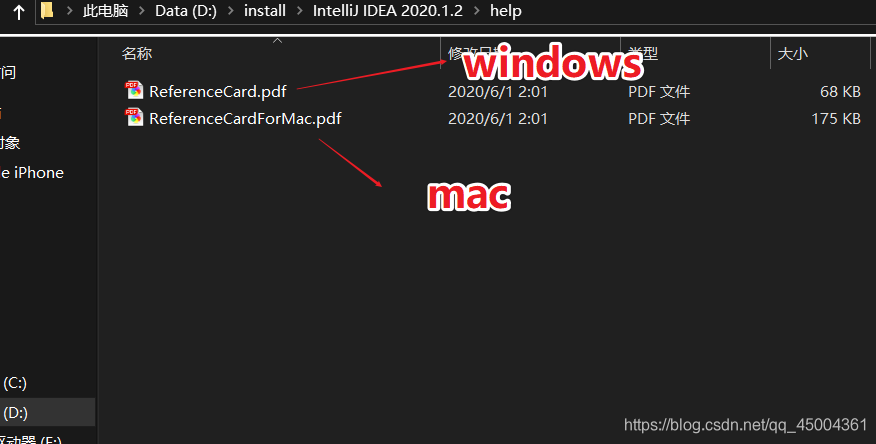|
IDEA这个编辑器
一句话,不多说,牛逼,超级强的代码提示,纠错,同时JetBrains是一家伟大的公司,对开源项目的支持,你符合开源项目的条件,也可以申请,可以去了解下,学生或者教师也可以,同时这个开发工具是比较吃配置的,这里下载的是2020版本的,比之前版本的好多了,无论打开速度还是别的
安装
你得找到,IDEA的网址 IDEA的官方网址 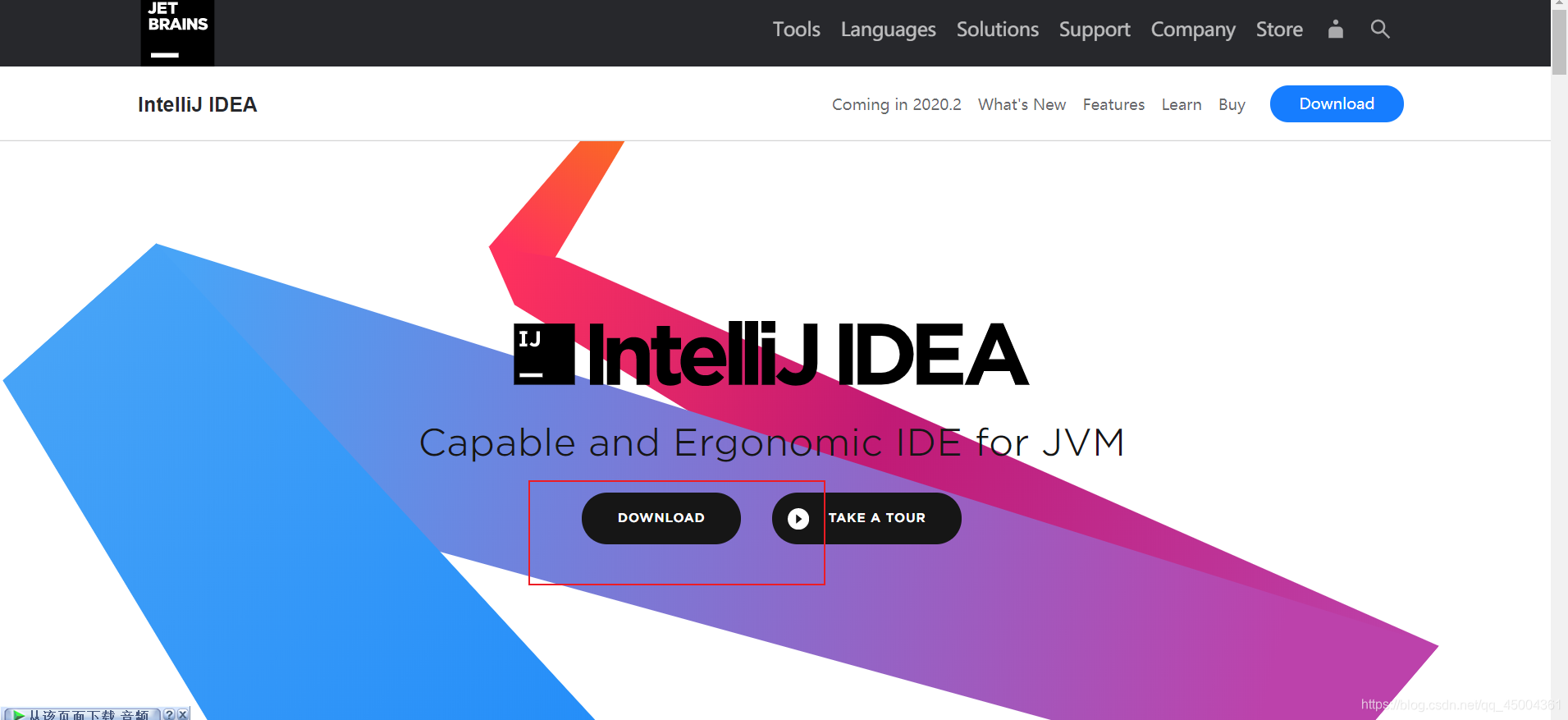 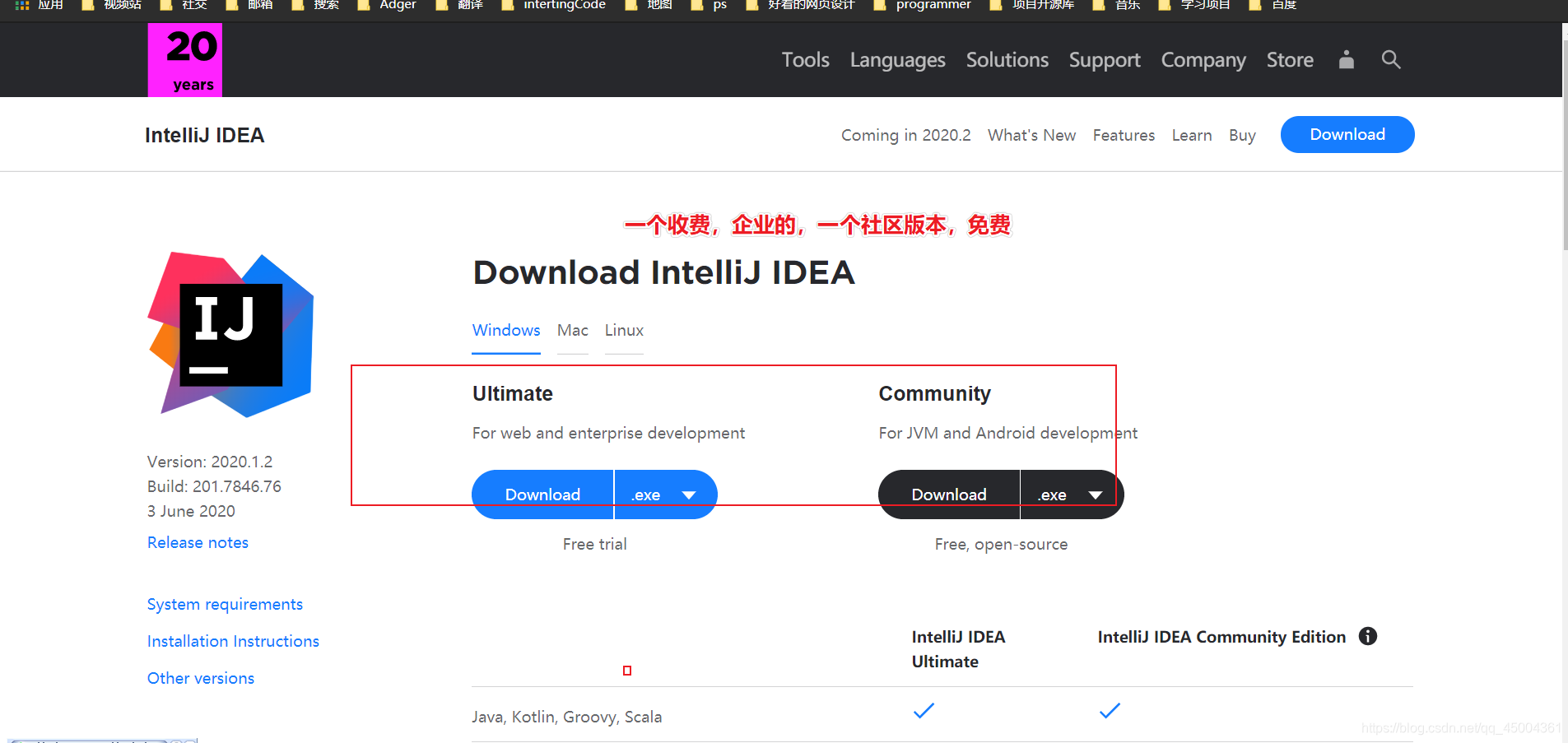 这里下载,分为压缩包的跟exe安装的,下载功能最全的 这里下载,分为压缩包的跟exe安装的,下载功能最全的 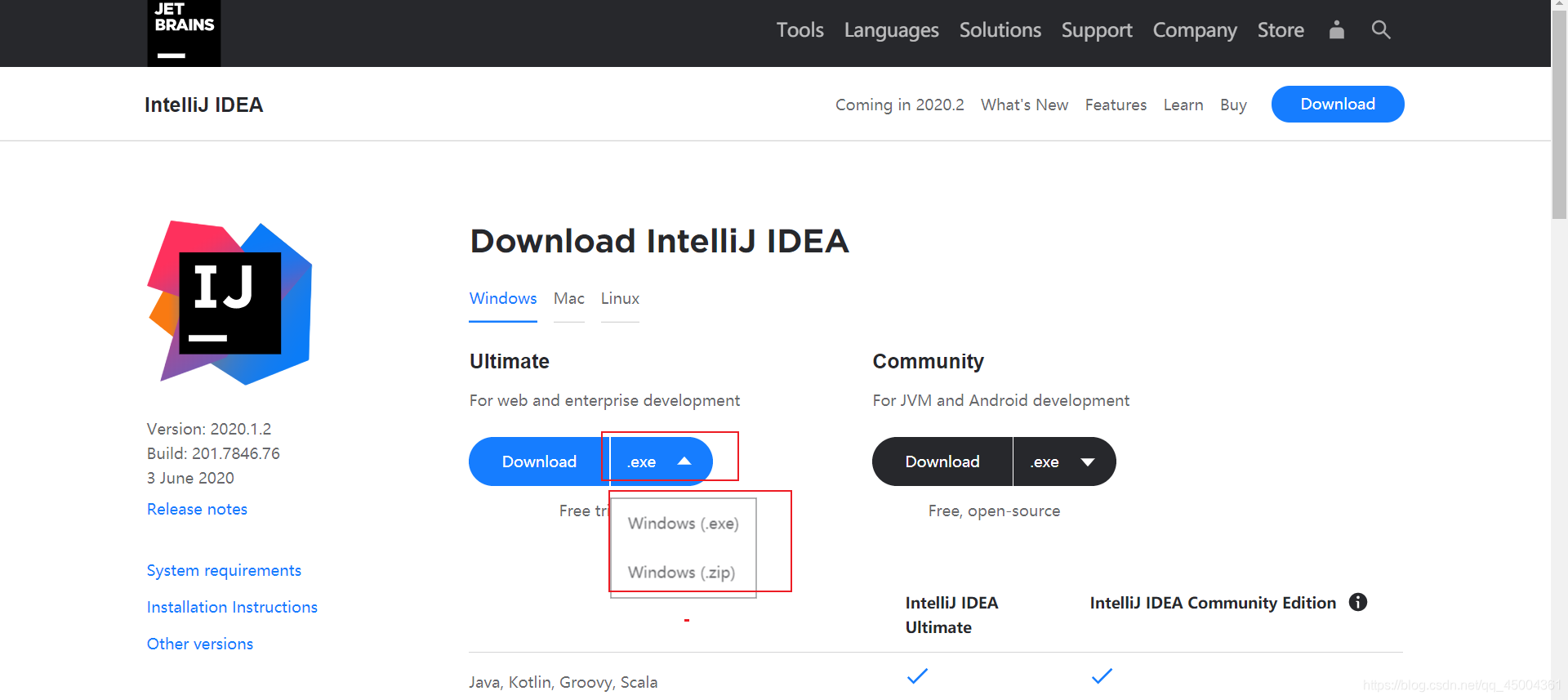 这里上面两个都可以,我就使用压缩包的形式的下载了,但是exe安装的记住一点,.idea版本号这个文件夹在winodws用户中是默认C盘用户家目录的,这里我就演示,zip的了,没什么技术含量很简单,只要解压下来找到bin目录中的idea64.exe双击打开就可以,主要是exe安装的方式 这里上面两个都可以,我就使用压缩包的形式的下载了,但是exe安装的记住一点,.idea版本号这个文件夹在winodws用户中是默认C盘用户家目录的,这里我就演示,zip的了,没什么技术含量很简单,只要解压下来找到bin目录中的idea64.exe双击打开就可以,主要是exe安装的方式
打开下载完毕的,idea.exe方式的,点击下一步,就是next 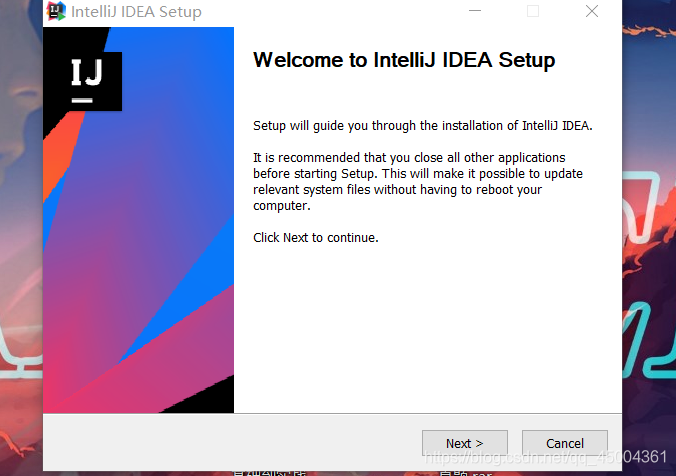 这里因为我有一个2018年版本的,检测到了,上面叫我卸载之后安装,下面是以静默方式安装,不会删除原来的配置,我选择下面一个,你们没有老版本的可以跳过此步骤 这里因为我有一个2018年版本的,检测到了,上面叫我卸载之后安装,下面是以静默方式安装,不会删除原来的配置,我选择下面一个,你们没有老版本的可以跳过此步骤 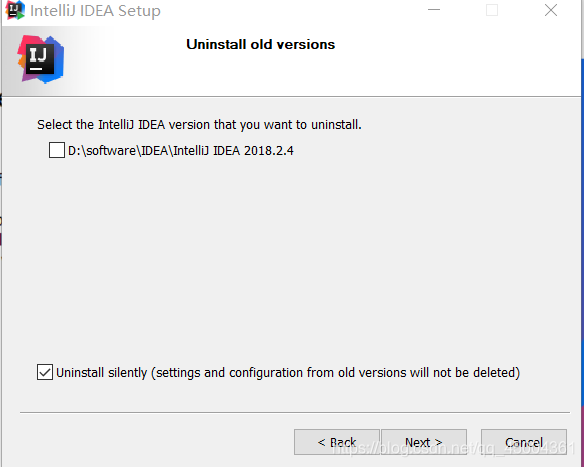 选择一个盘符,点击下一步 选择一个盘符,点击下一步 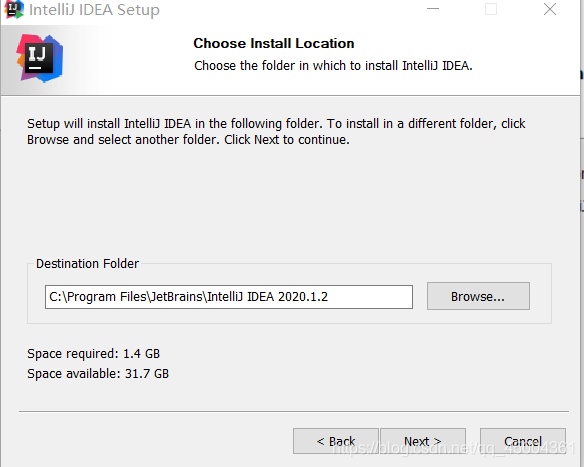 下面是勾选关联文件后启动打开就会用idea打开,就比如第二张图,其他的是一些环境变量问题 下面是勾选关联文件后启动打开就会用idea打开,就比如第二张图,其他的是一些环境变量问题 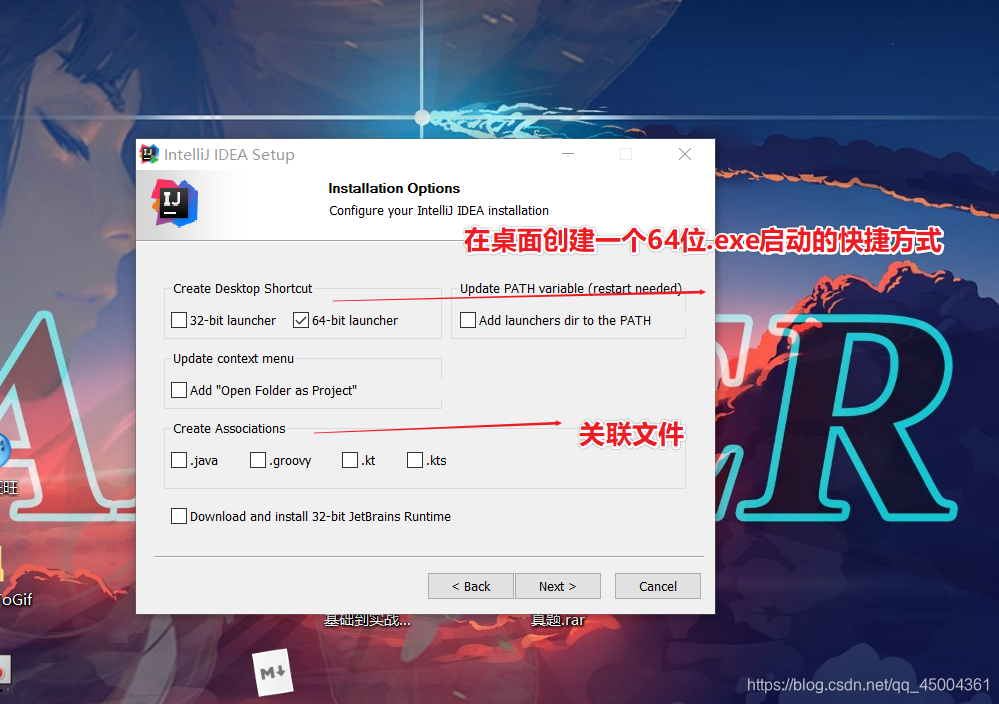 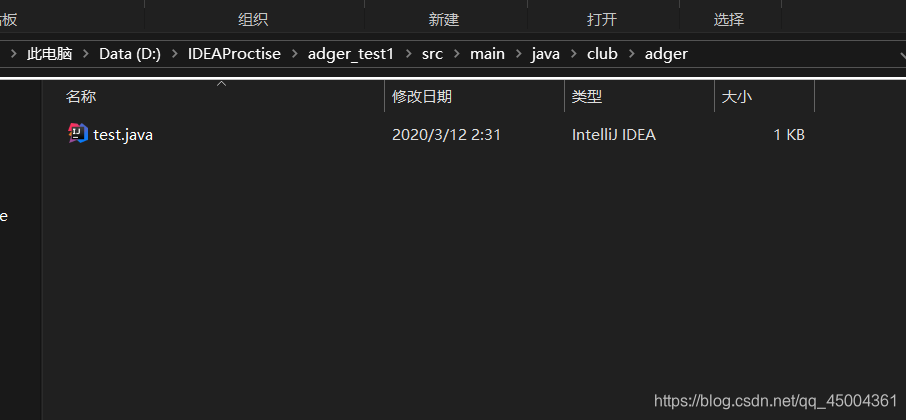 这里我只勾选一个,点击next 这里我只勾选一个,点击next  点击安装,install 点击安装,install  耐心等待,点击 show detail 看见一些安装的详细信息 耐心等待,点击 show detail 看见一些安装的详细信息 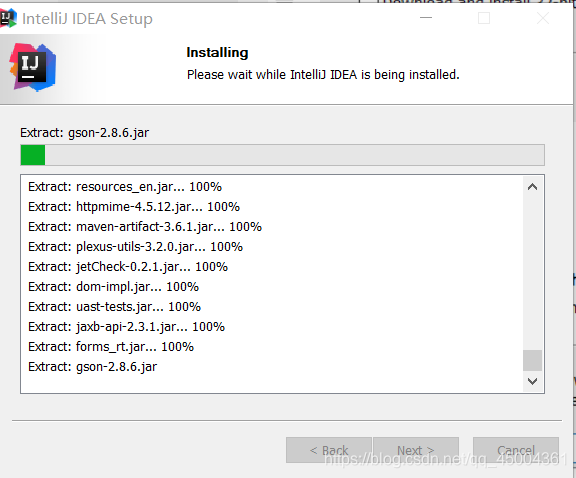 安装完成之后我选择直接运行,你们可以不用,或者在桌面直接打开运行,即可 安装完成之后我选择直接运行,你们可以不用,或者在桌面直接打开运行,即可 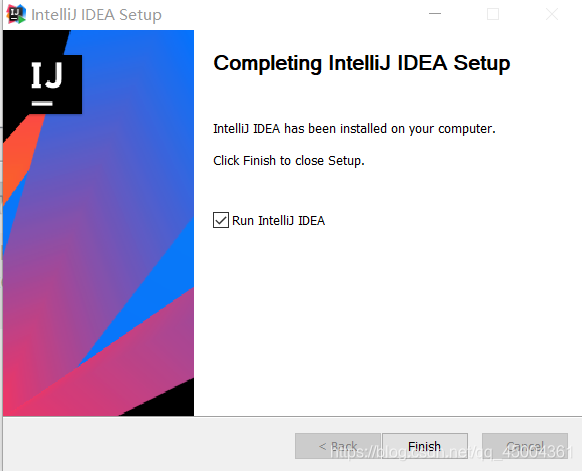 下面的文件夹可以不导入 下面的文件夹可以不导入  选择下图 选择下图 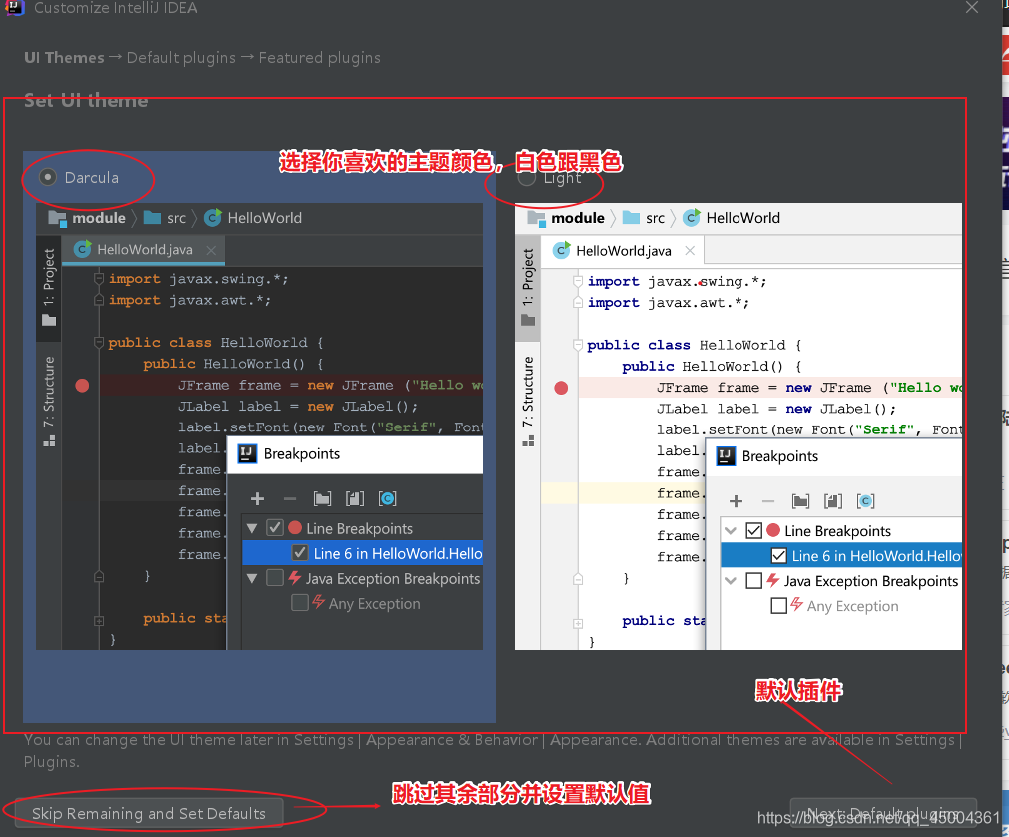 叫你激活,没有就不激活先,选中旁边的试用,可以在其他比如淘宝买个激活码或者账号名密码的,好多在线网址我已经试过了,感觉没什么用还,我先使用下 叫你激活,没有就不激活先,选中旁边的试用,可以在其他比如淘宝买个激活码或者账号名密码的,好多在线网址我已经试过了,感觉没什么用还,我先使用下 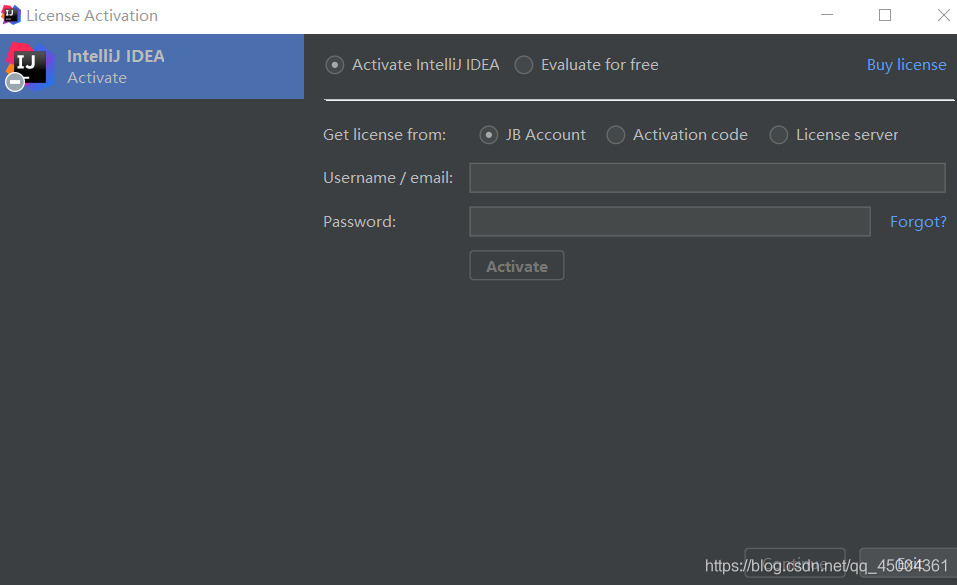 选中之后点击Evaluate就可以了 选中之后点击Evaluate就可以了 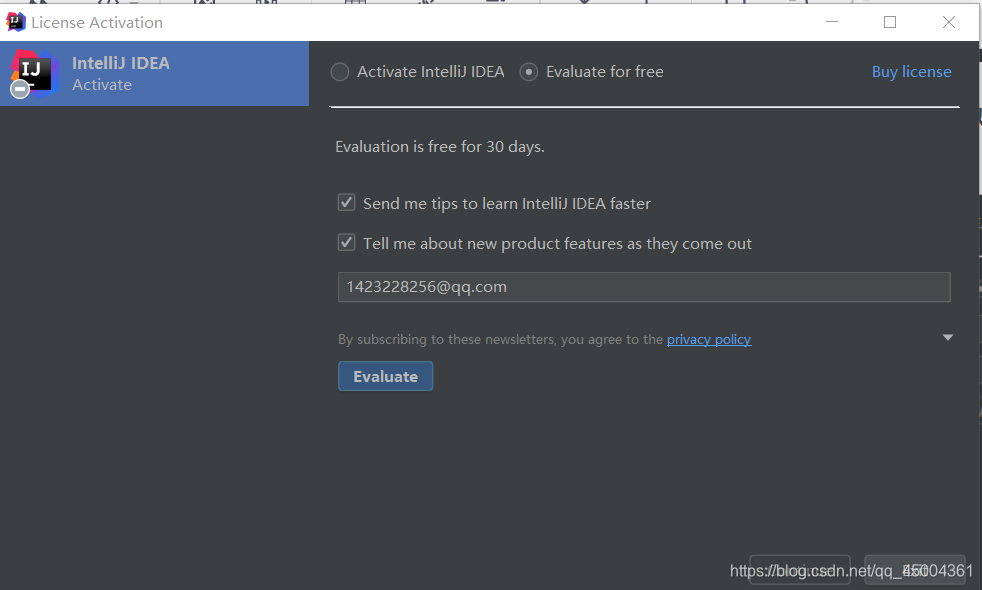
关于在IDEA默认配置的更改
因为IDEA中的很多默认配置都在C盘,以前的版本在用户的家目录能找到,2020版本的我没看到,这里也可以更改下 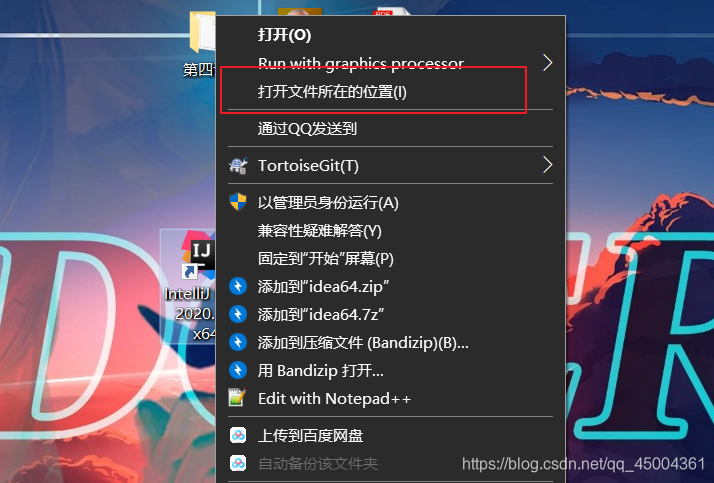 找到一个叫 idea.properties的文件 找到一个叫 idea.properties的文件 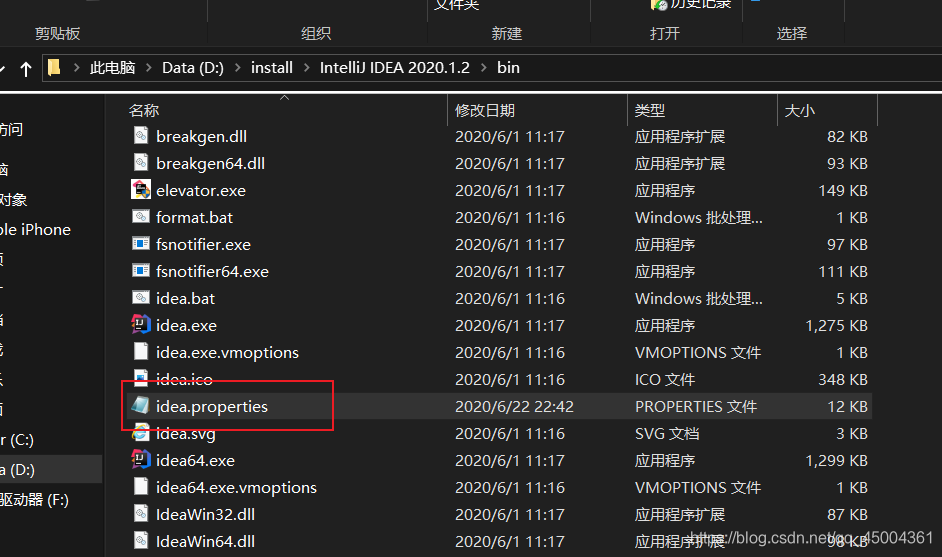 变更,记得重启编辑器 变更,记得重启编辑器 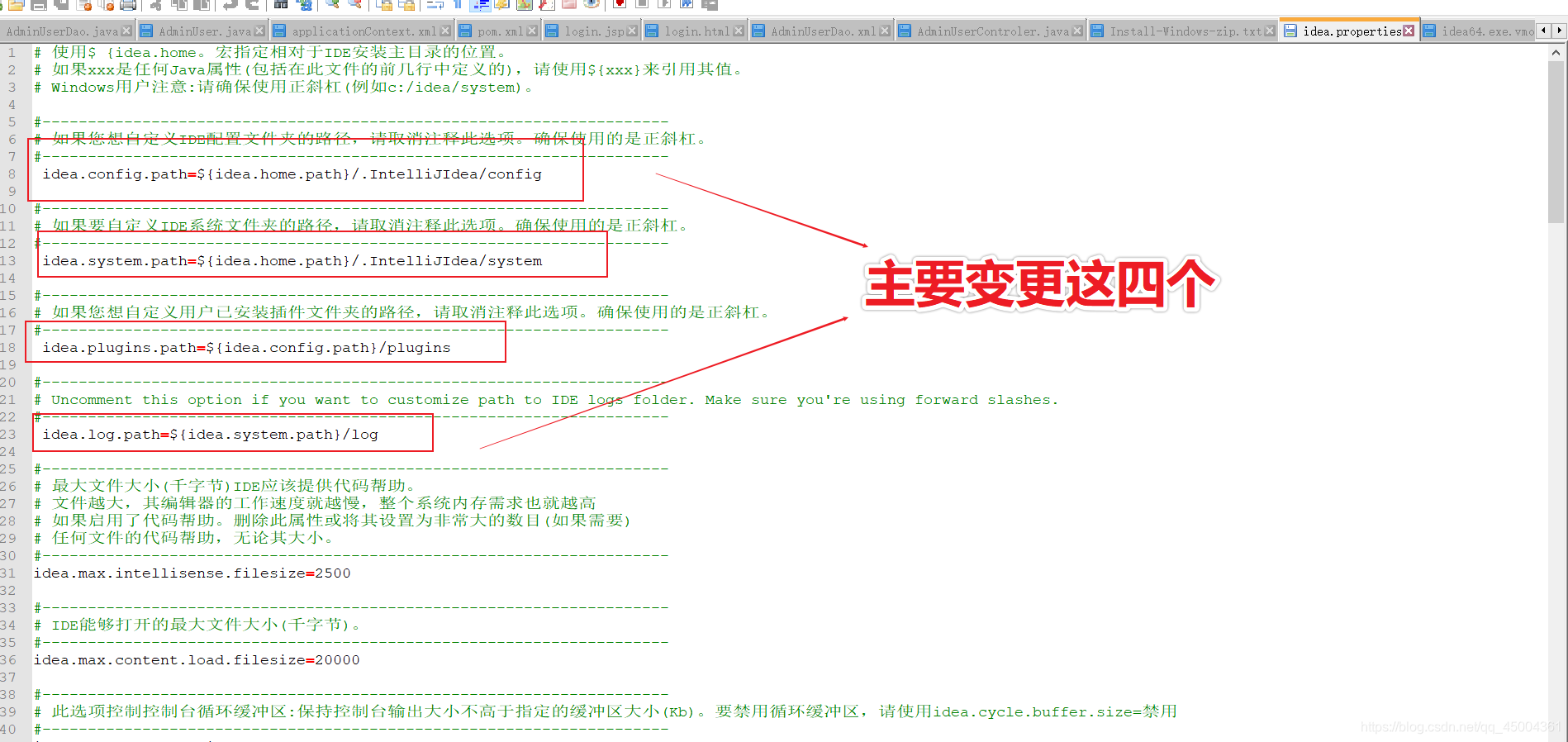
# 使用$ {idea.home。宏指定相对于IDE安装主目录的位置。
# 如果xxx是任何Java属性(包括在此文件的前几行中定义的),请使用${xxx}来引用其值。
# Windows用户注意:请确保使用正斜杠(例如c:/idea/system)。
#---------------------------------------------------------------------
# 如果您想自定义IDE配置文件夹的路径,请取消注释此选项。确保使用的是正斜杠。
#---------------------------------------------------------------------
idea.config.path=${idea.home.path}/.IntelliJIdea/config
#---------------------------------------------------------------------
# 如果要自定义IDE系统文件夹的路径,请取消注释此选项。确保使用的是正斜杠。
#---------------------------------------------------------------------
idea.system.path=${idea.home.path}/.IntelliJIdea/system
#---------------------------------------------------------------------
# 如果您想自定义用户已安装插件文件夹的路径,请取消注释此选项。确保使用的是正斜杠。
#---------------------------------------------------------------------
idea.plugins.path=${idea.config.path}/plugins
#---------------------------------------------------------------------
# 如果您想自定义IDE logs文件夹的路径,请取消注释此选项。确保使用的是正斜杠。
#---------------------------------------------------------------------
idea.log.path=${idea.system.path}/log
变更之后就能看见这样一个文件夹,在以前我是写的是固定位置比如 D:/SofteWare/install/.IntelliJIdea/config,后面的/.IntelliJIdea/是我从用户的家目录剪切过来的
关于更改之后的问题
如果运行tomcat不能自动打开默认浏览器,直接电脑重启就好了 点击常用设置,在外面配相当于全局设置,里面工作空间配,局部配置 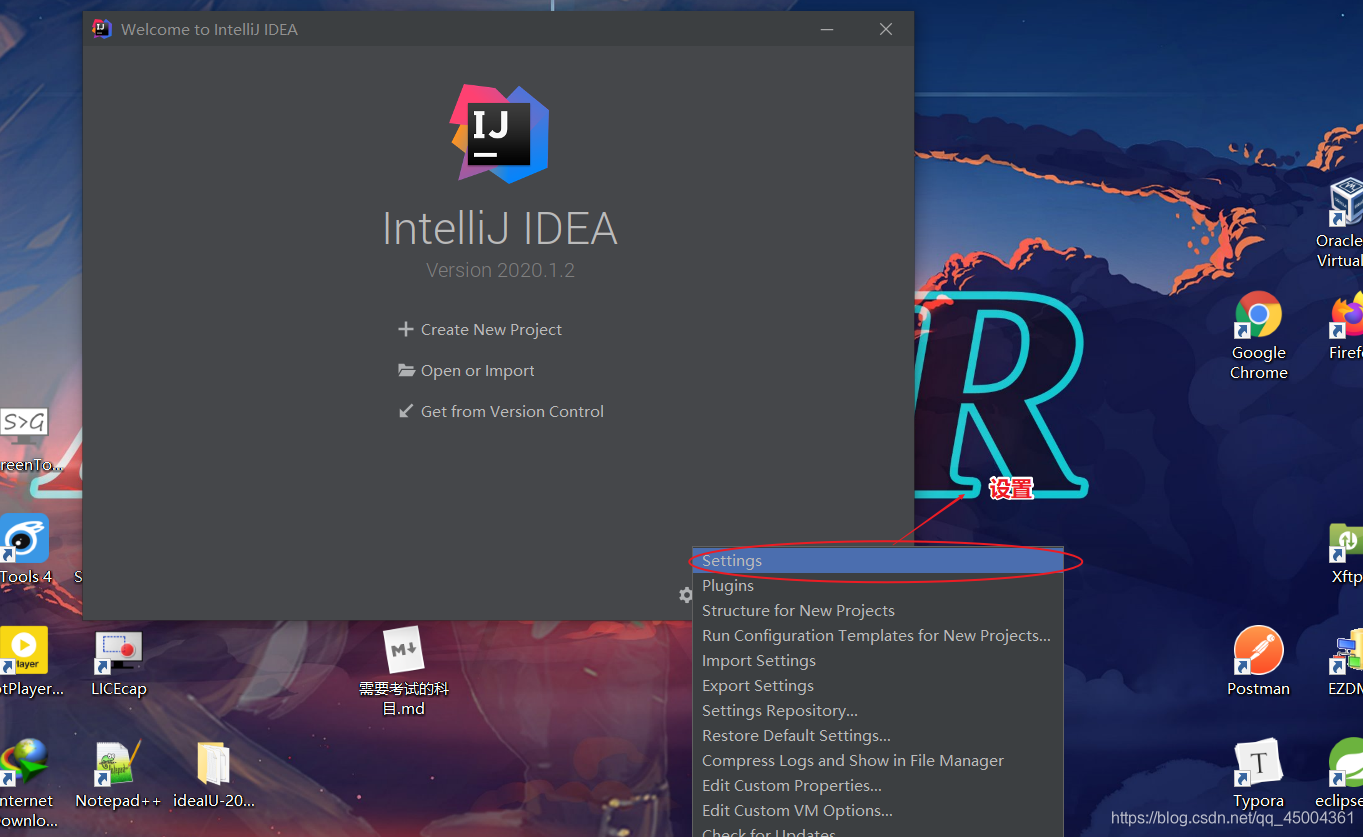
我把我常用的设置列出来
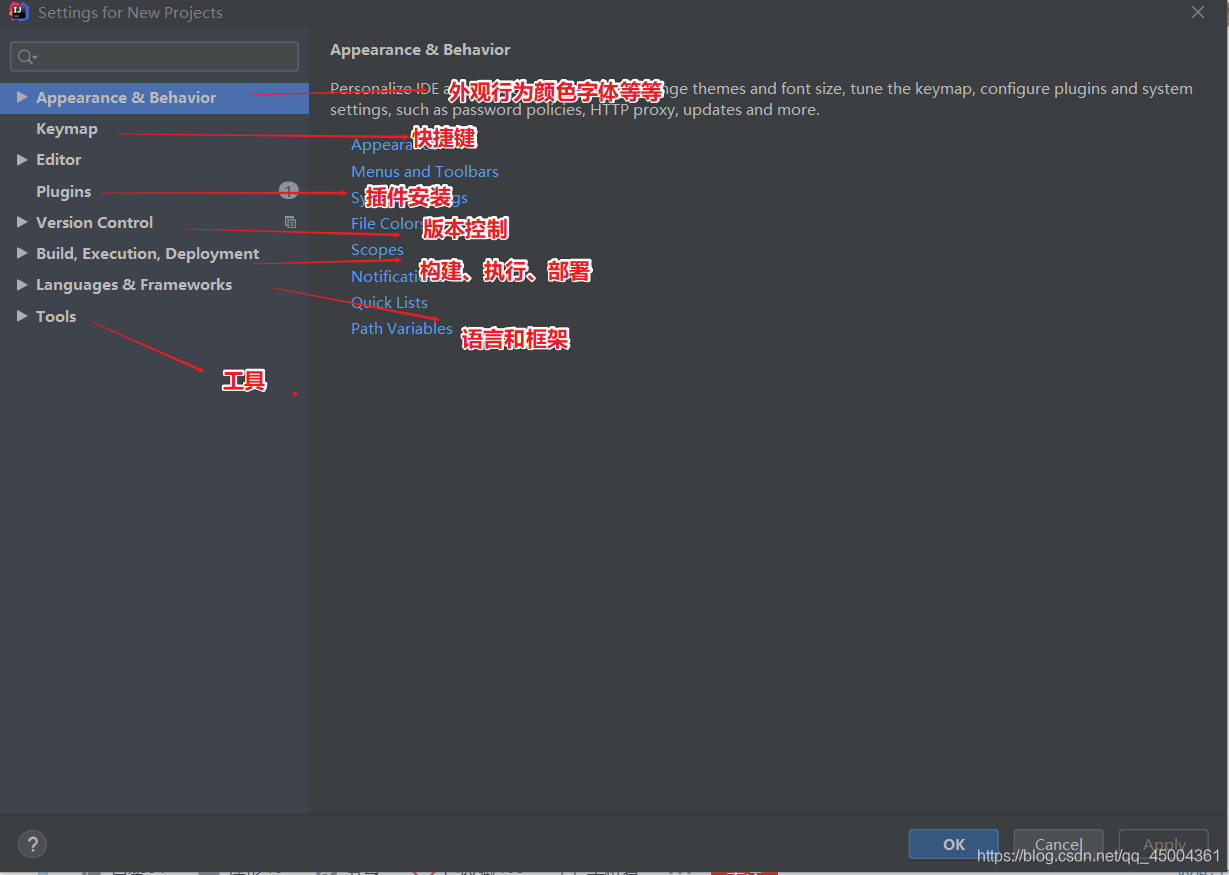
主题颜色更改
外观比如2020版本的,就是对我来说太亮眼睛了 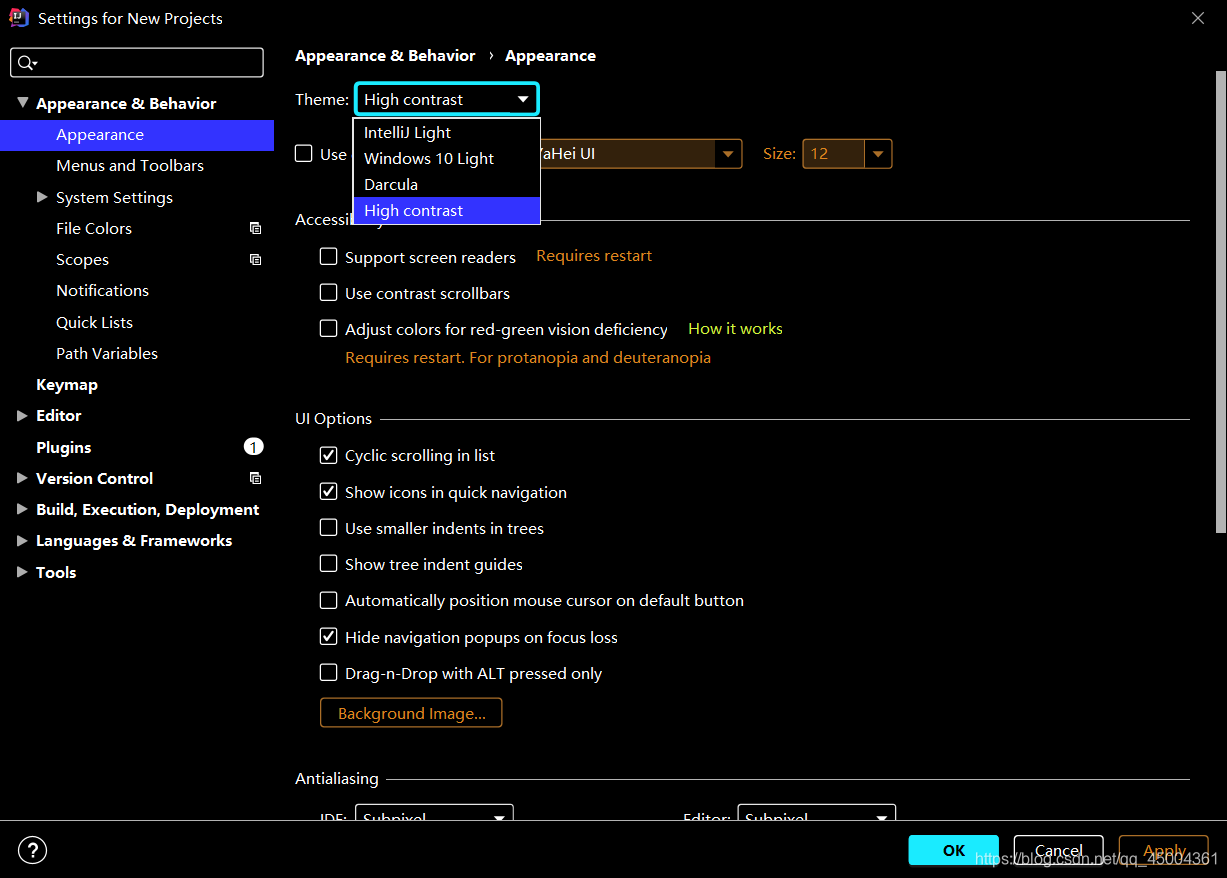
快捷键更改
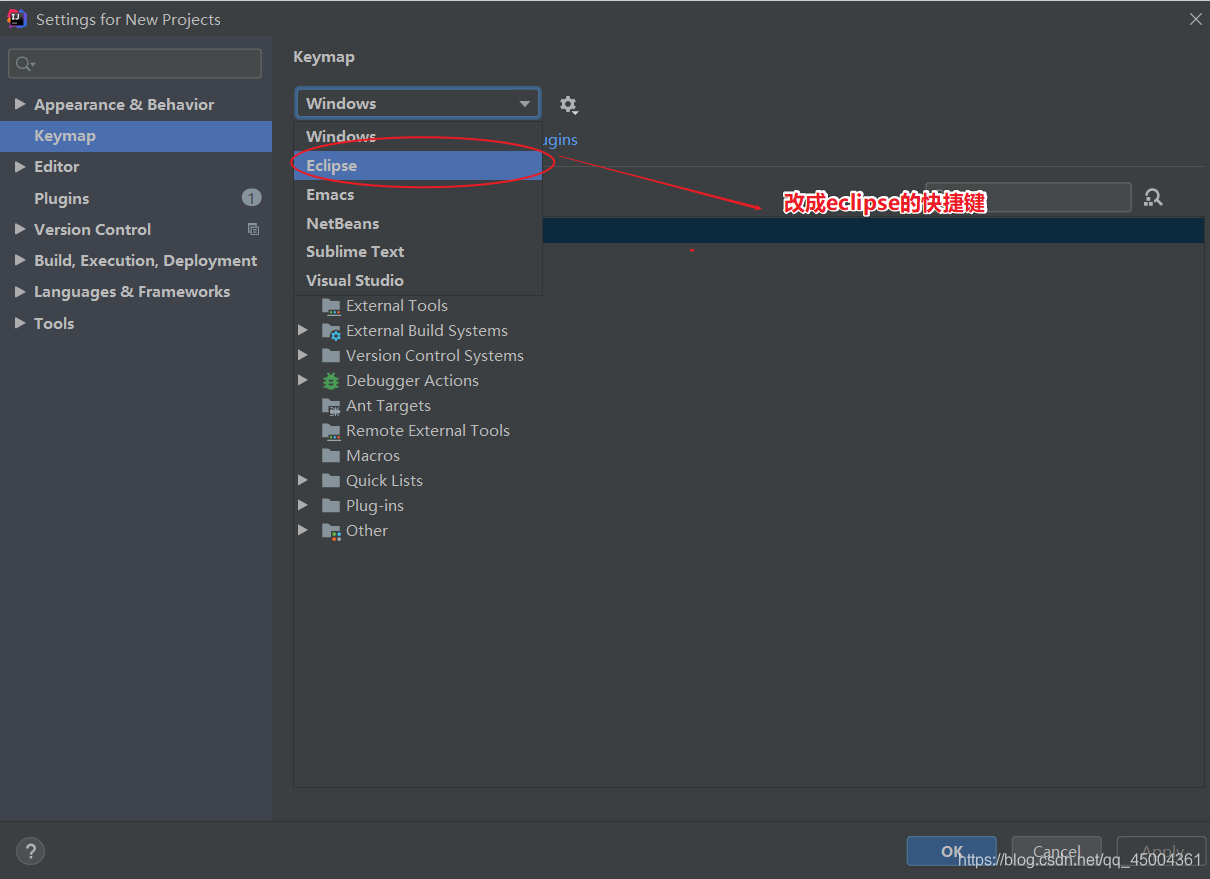
自动倒包
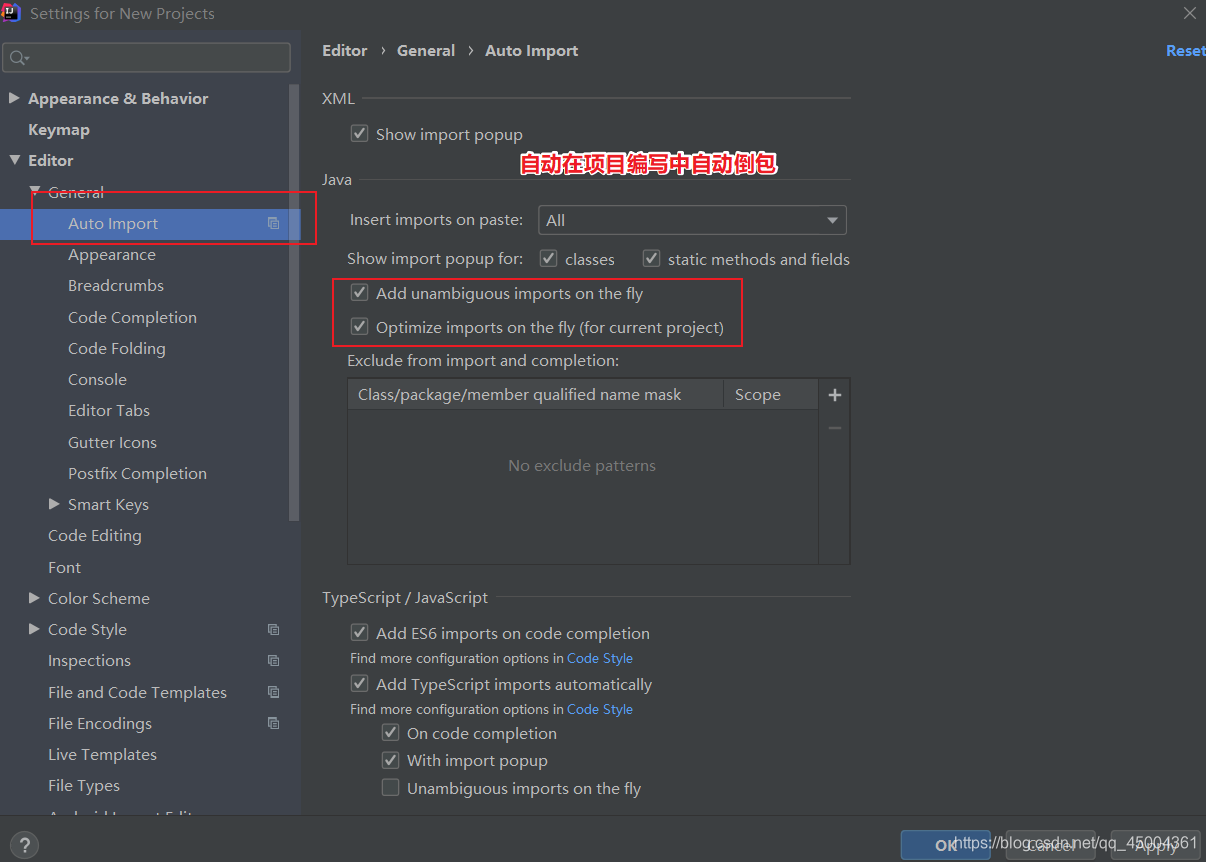
字体设置
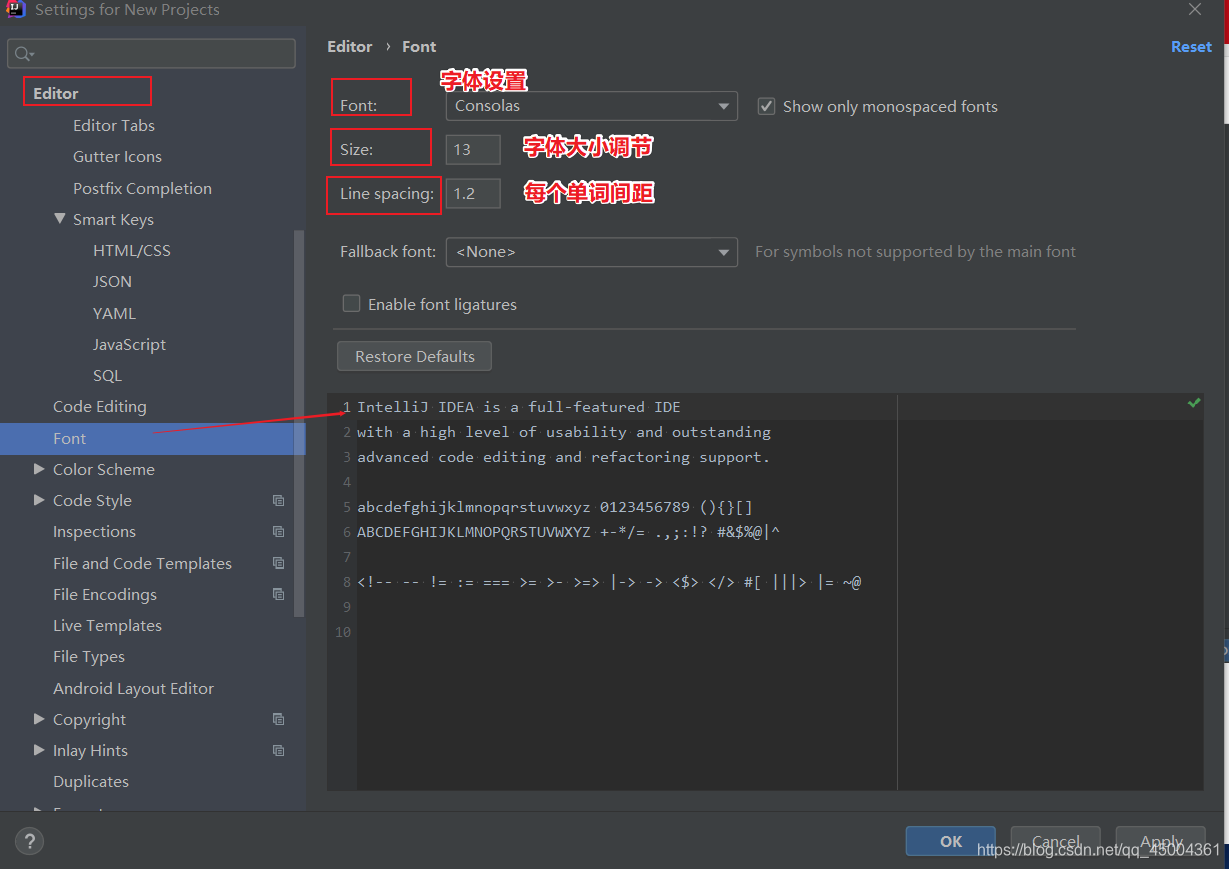
鼠标滚轮调节字体大小
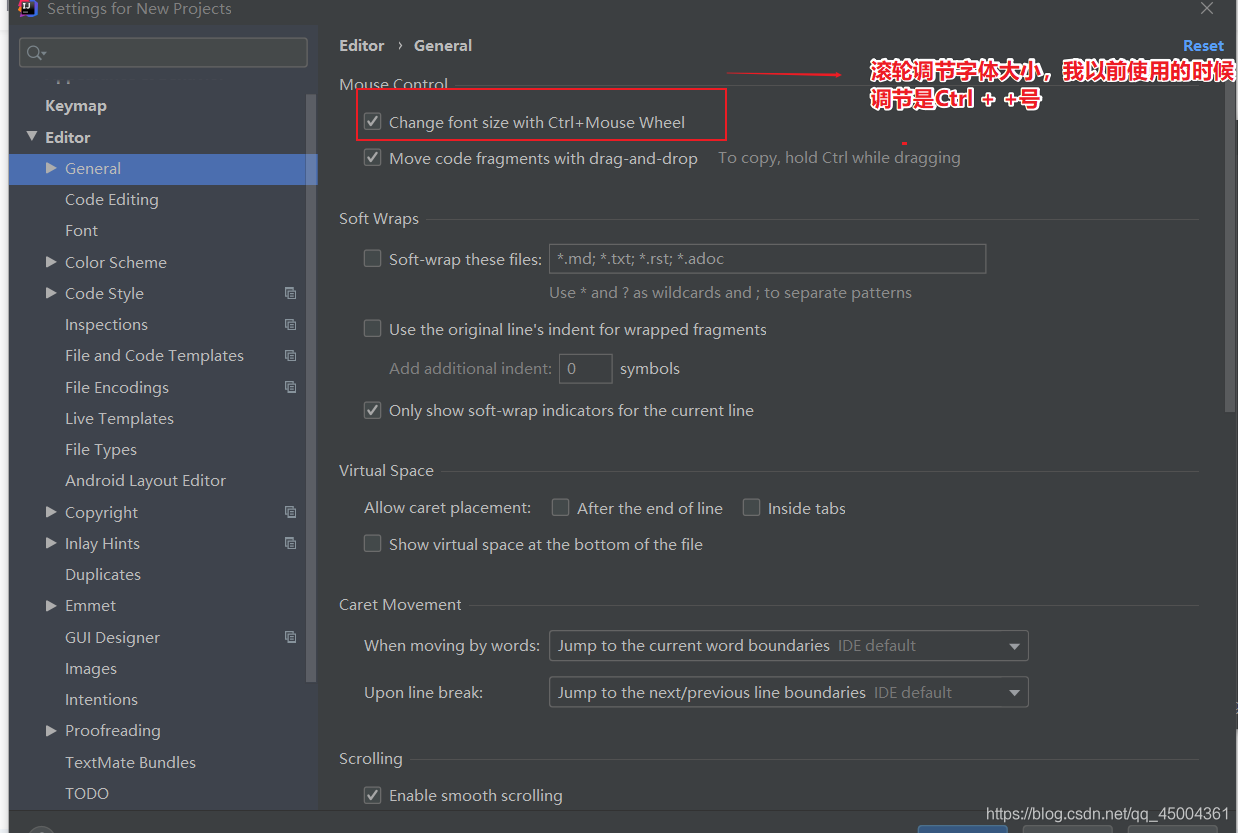
显示行号和方法分隔符号
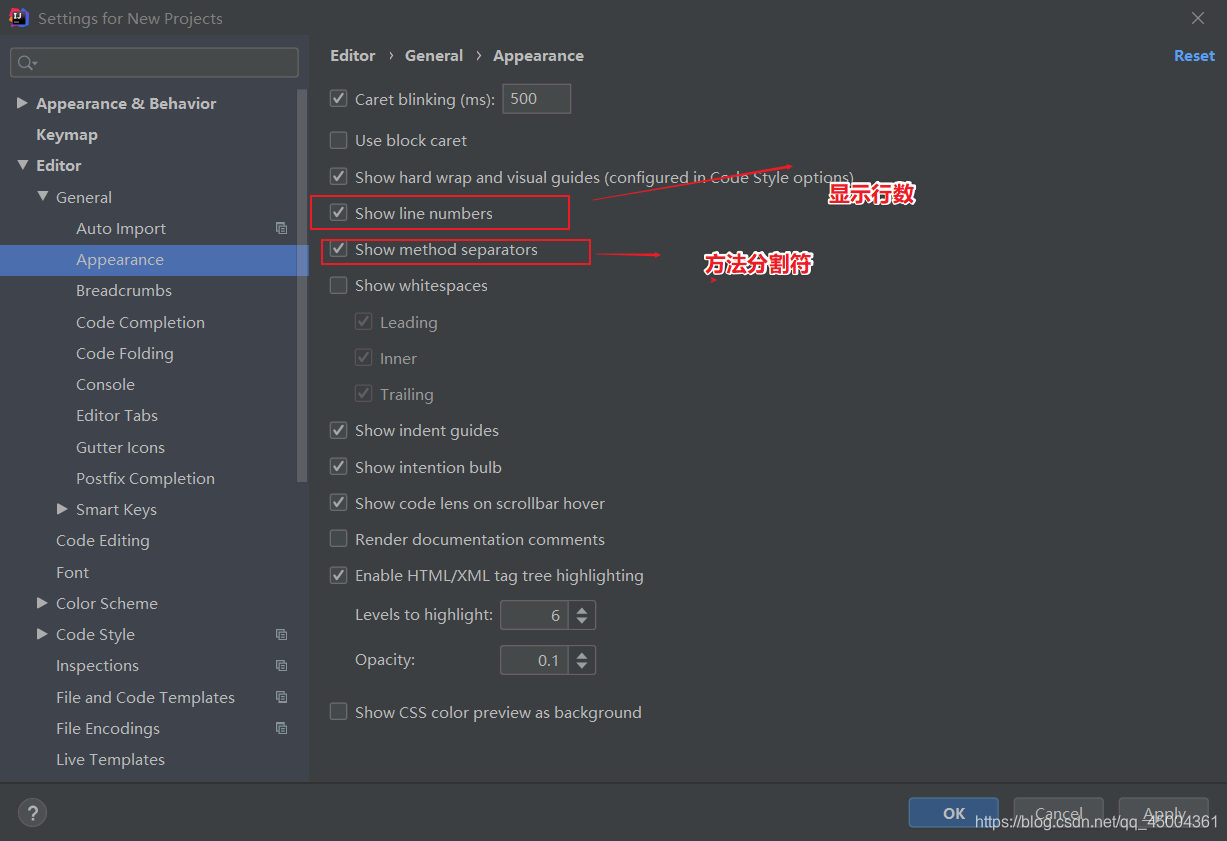
编码设置
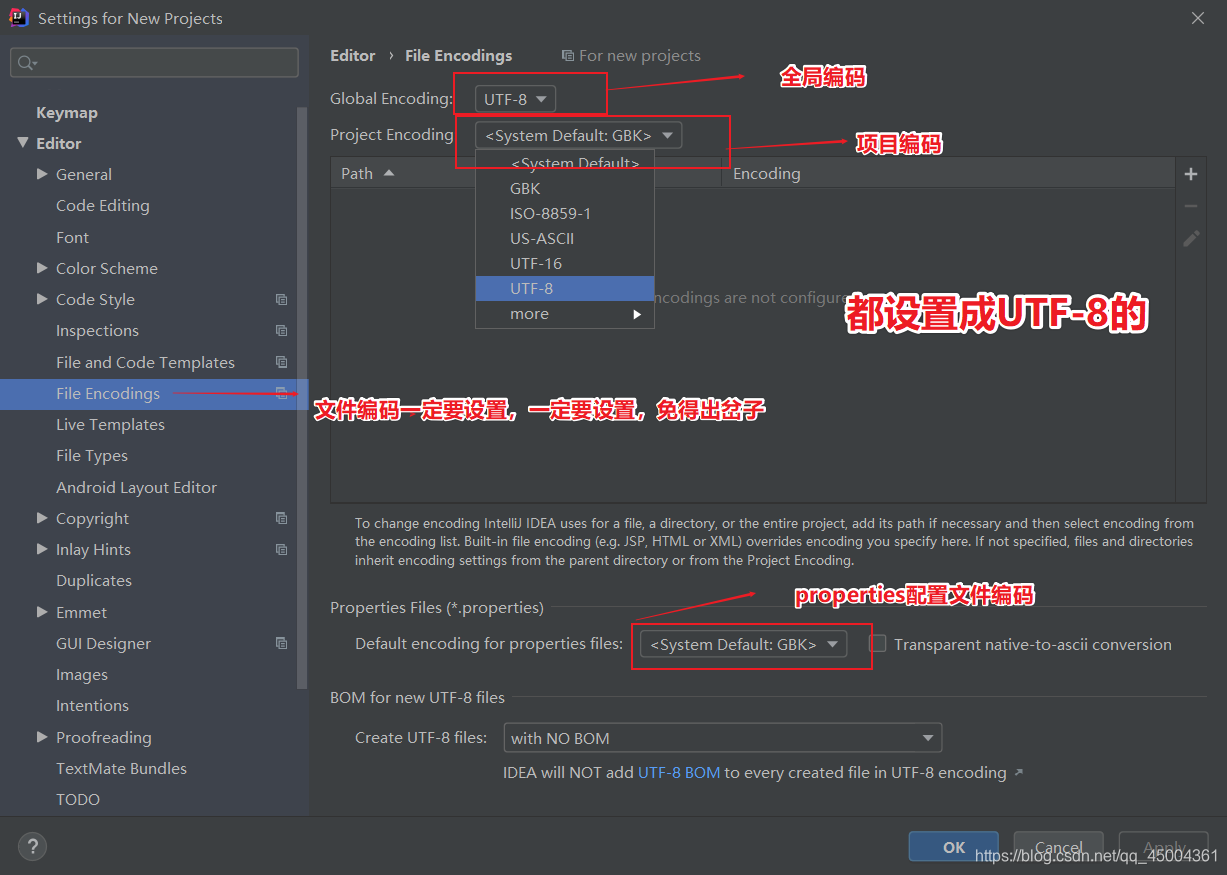
模板设置
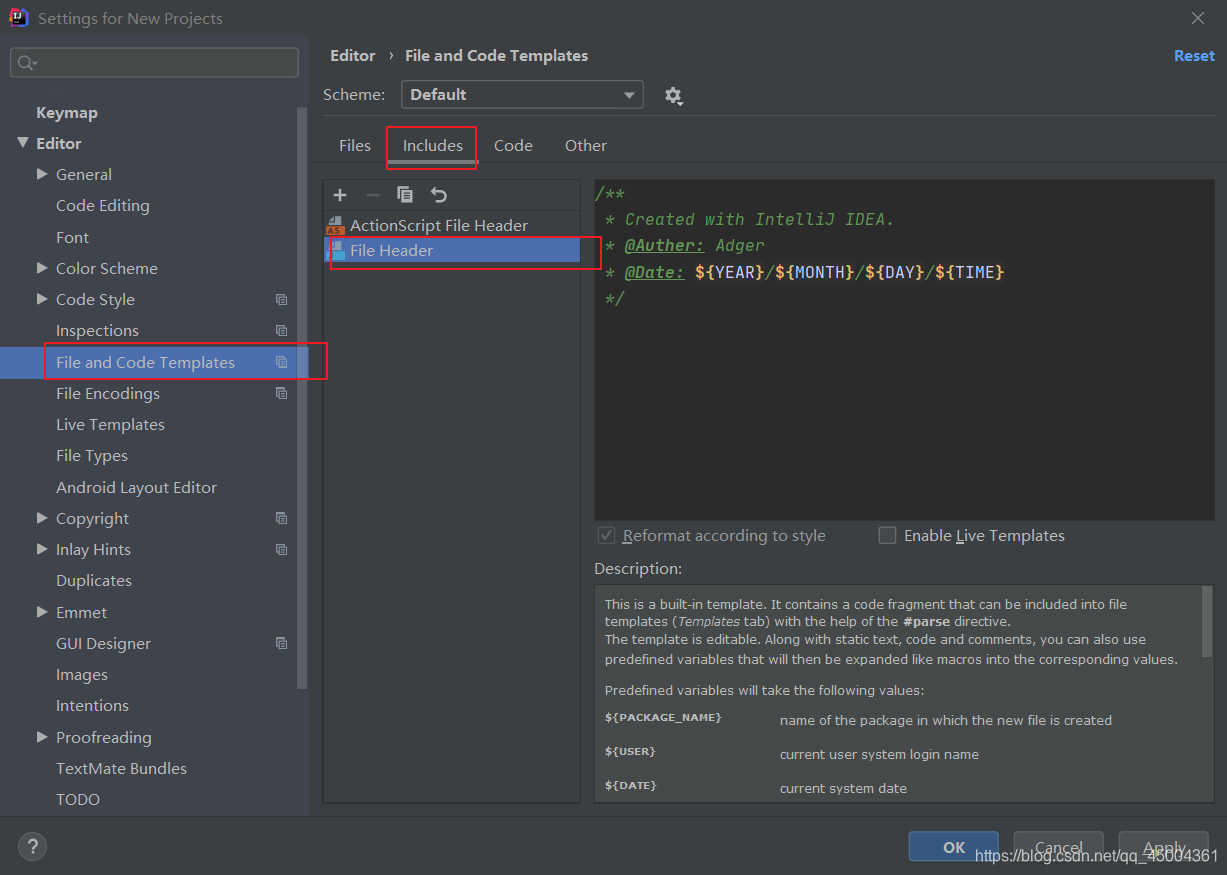 大小写随意 大小写随意
/**
* Created with IntelliJ IDEA.
* @Auther: Adger
* @Date: ${YEAR}/${MONTH}/${DAY}/${TIME}
*/
插件的话就 Free Mybatis plugin
其他还有像lombok等等就不贴图了,以后用的时候安装 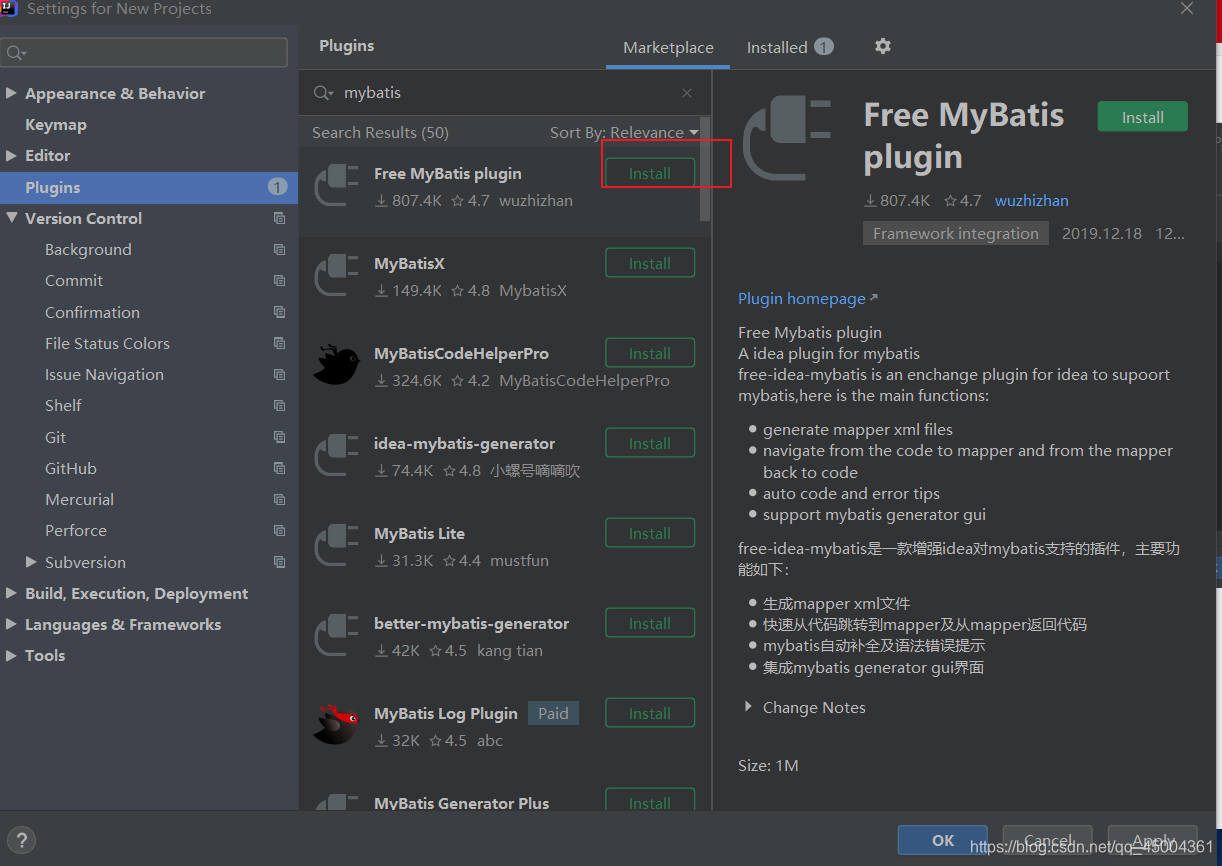
版本控制
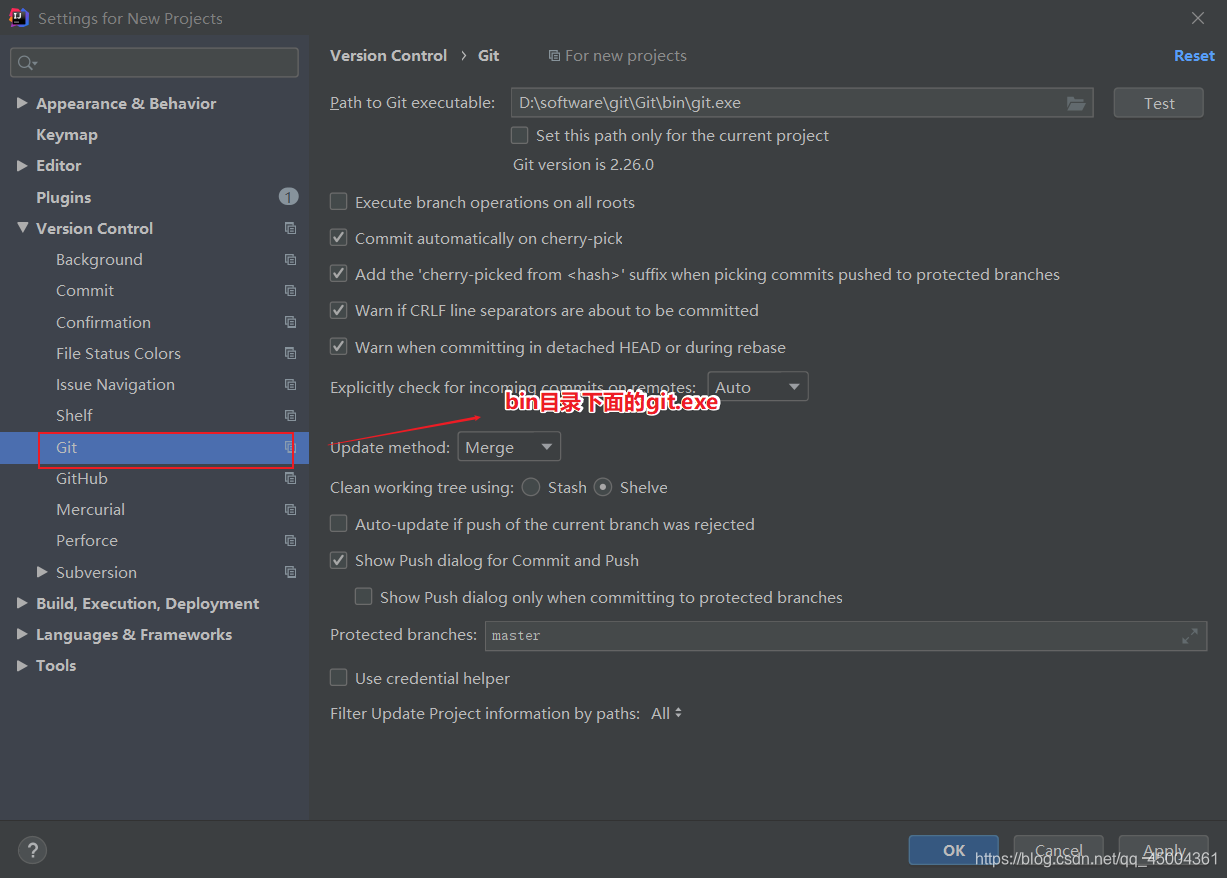
maven配置
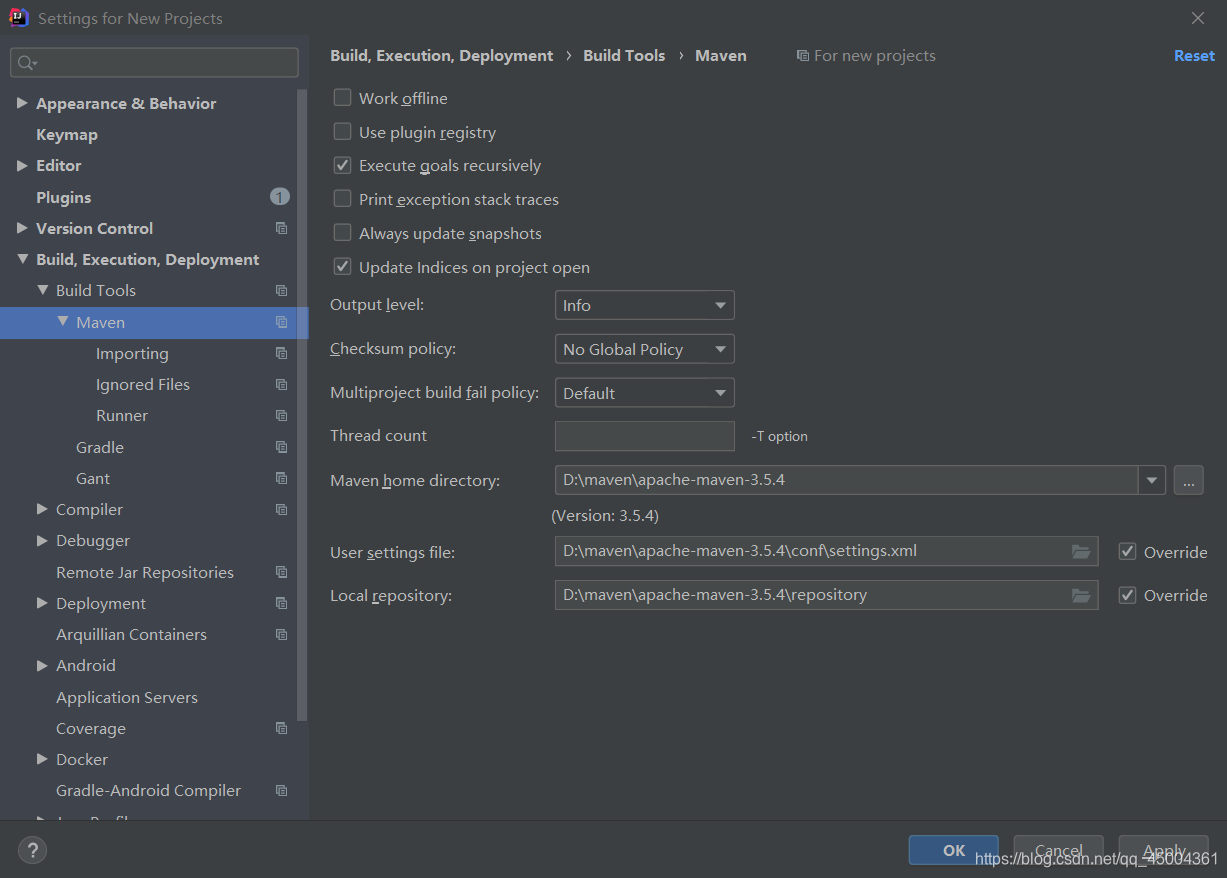
其他的我也就没什么配的了,当然你也可以选中模板,自己配一些自己定义的模板
卸载
打开文件所在位置 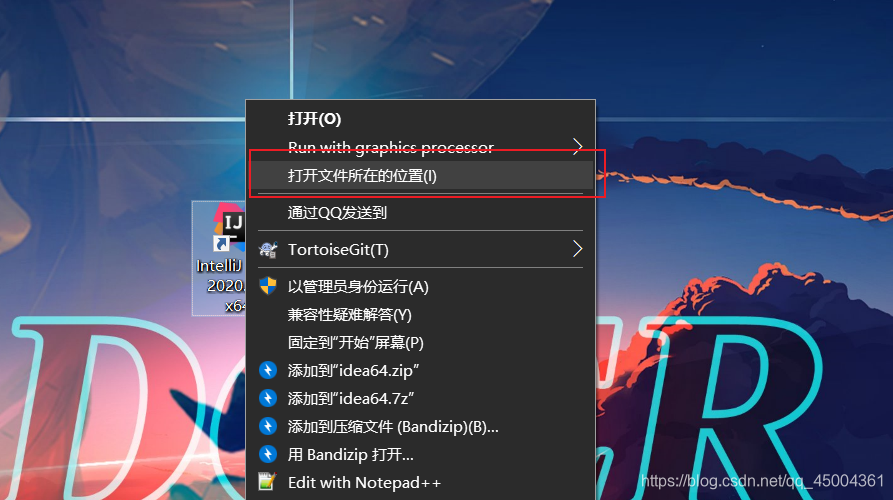 找到Uninstall.exe双击即可 找到Uninstall.exe双击即可 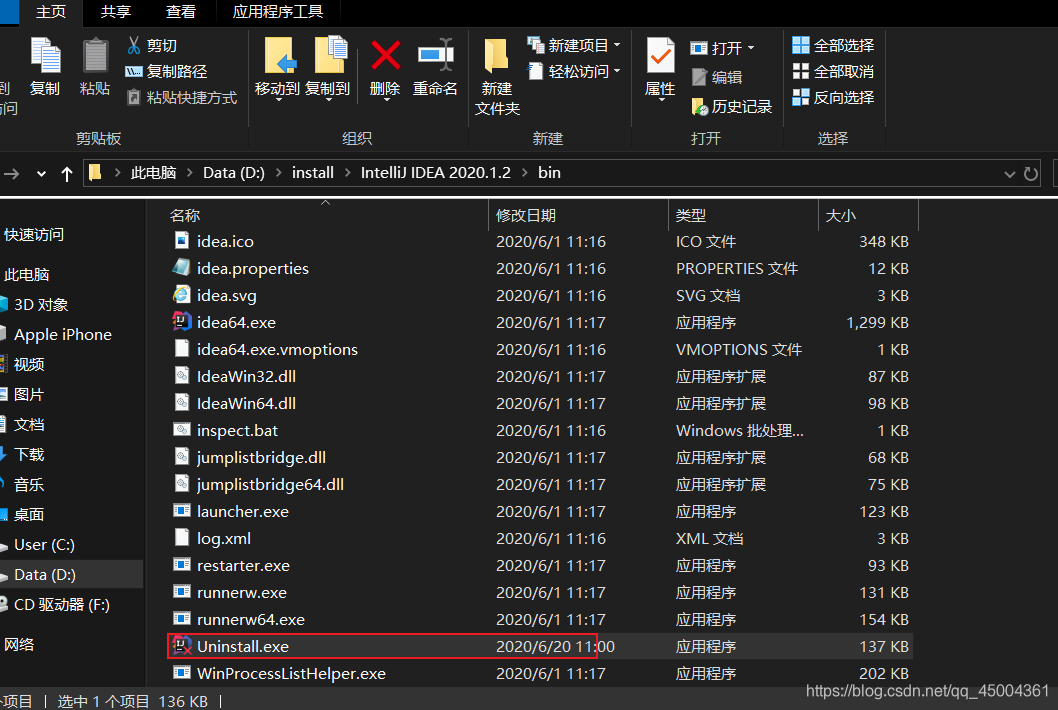 下图,点击Uninstall 下图,点击Uninstall 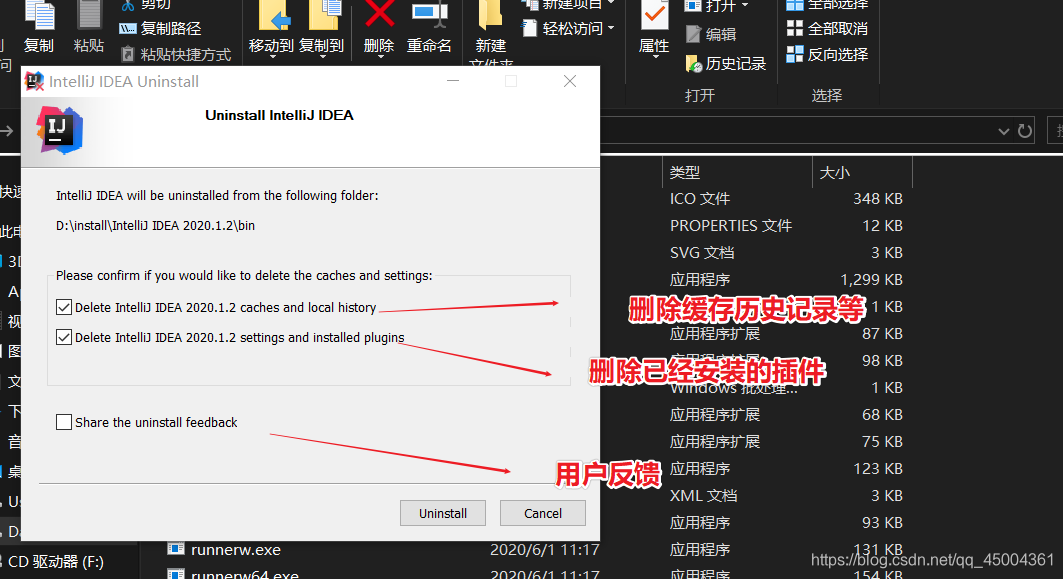
扩展
在以前版本的idea是由一个默认文件夹放在你的C盘目录的,用户的家目录,这个我没看见,以后注意的地方我使用过程中会相应提出
关于IDEA中的快捷键
这个快捷键有windows的也有mac版本的,这个在哪里找呢,就在你们的IDEA安装目录 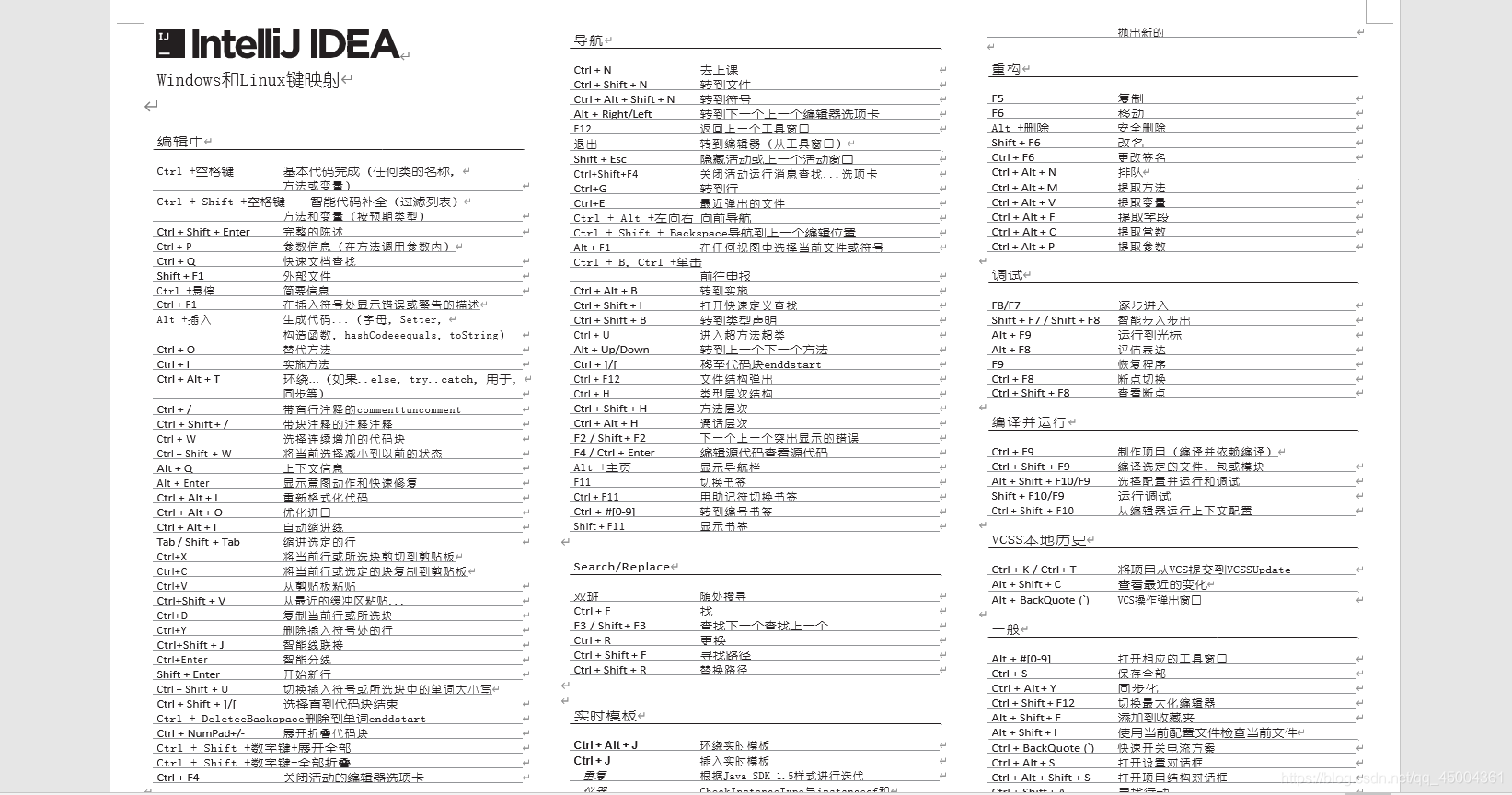 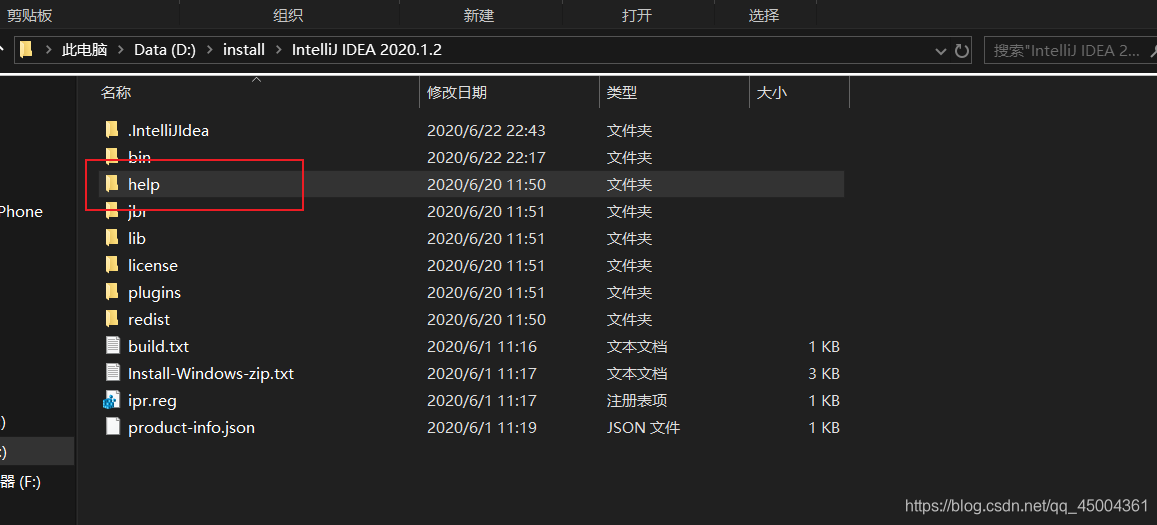 打开自行翻译,可以用到在线网址,需要登录下翻译狗 打开自行翻译,可以用到在线网址,需要登录下翻译狗 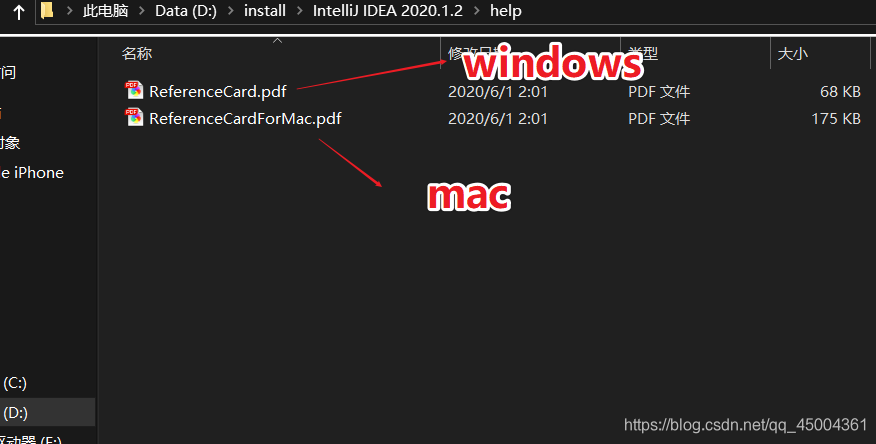
| 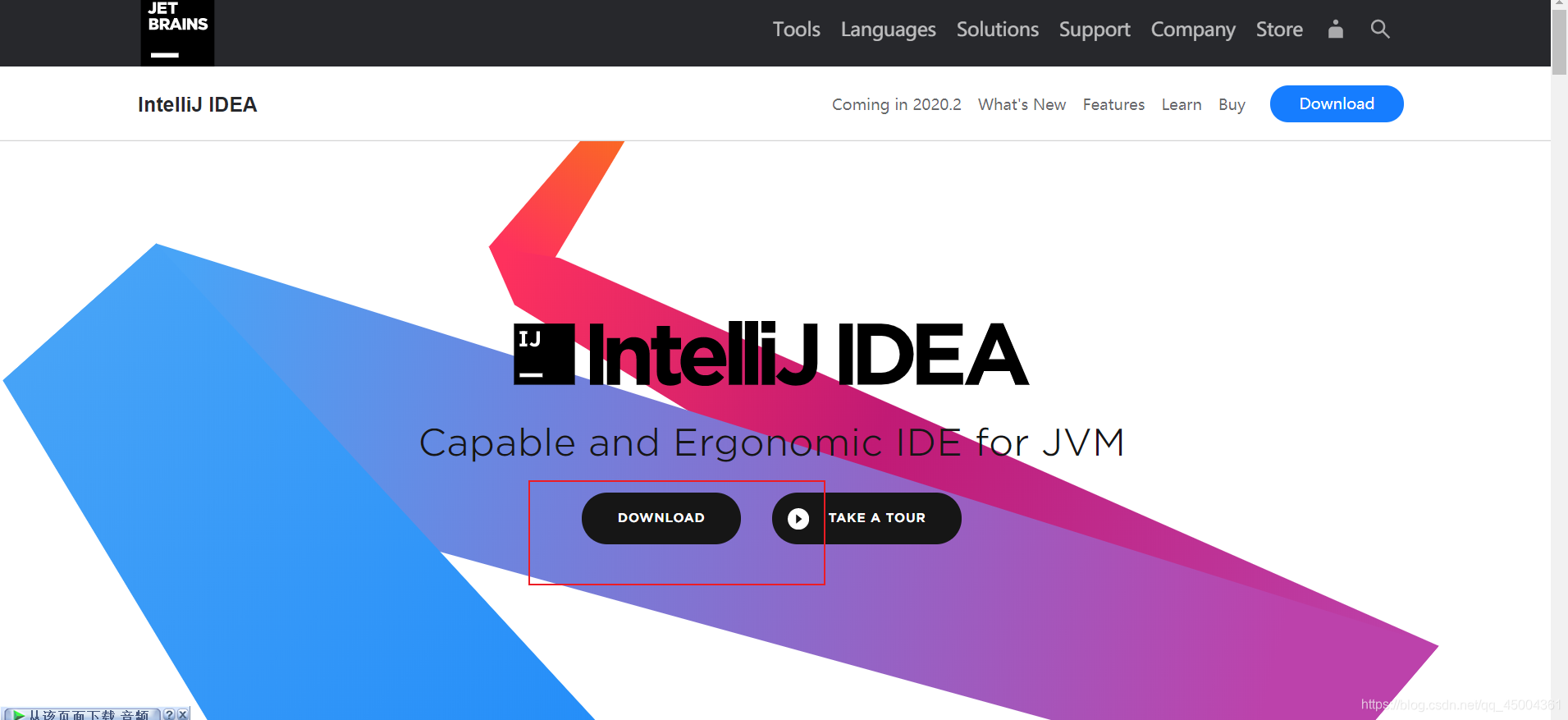
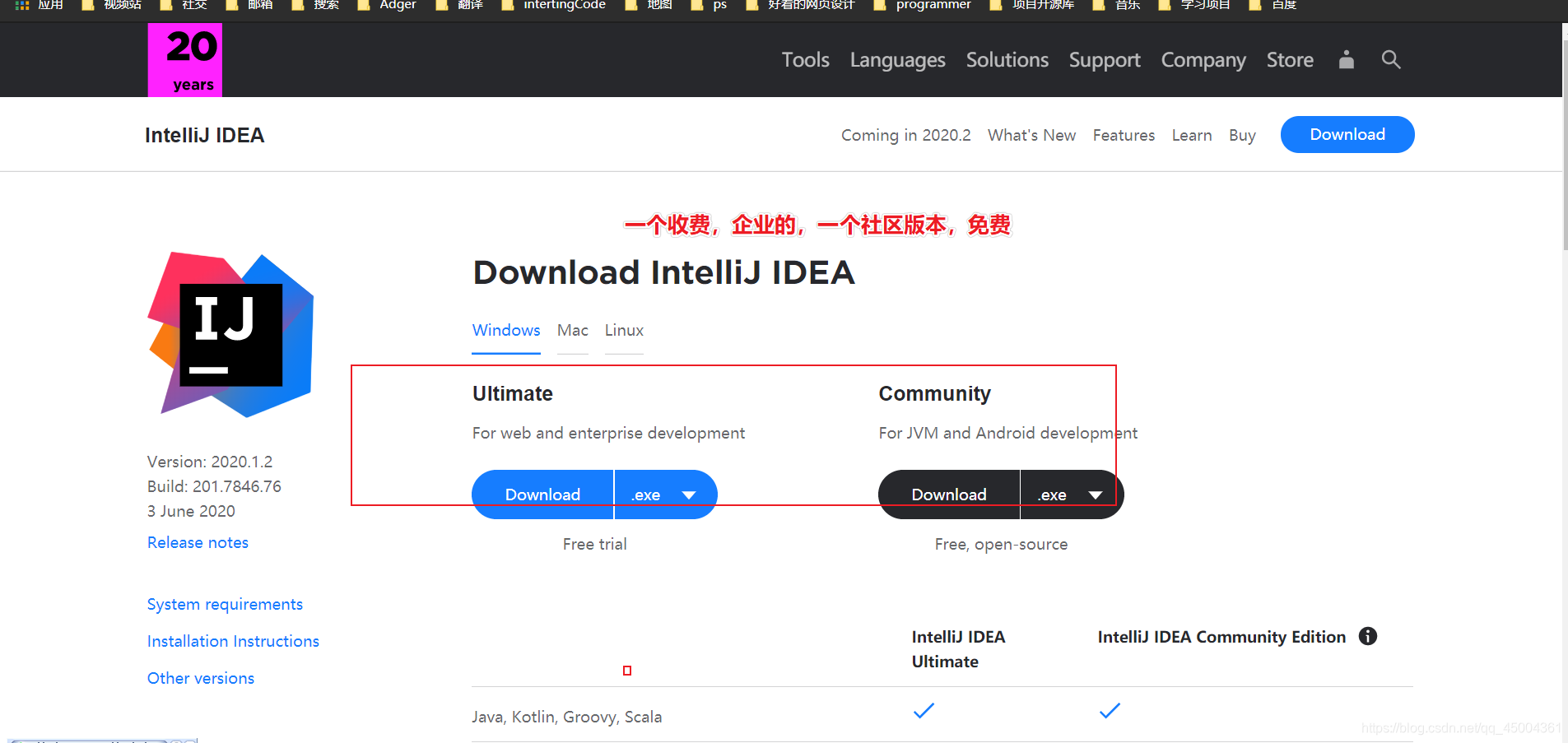 这里下载,分为压缩包的跟exe安装的,下载功能最全的
这里下载,分为压缩包的跟exe安装的,下载功能最全的 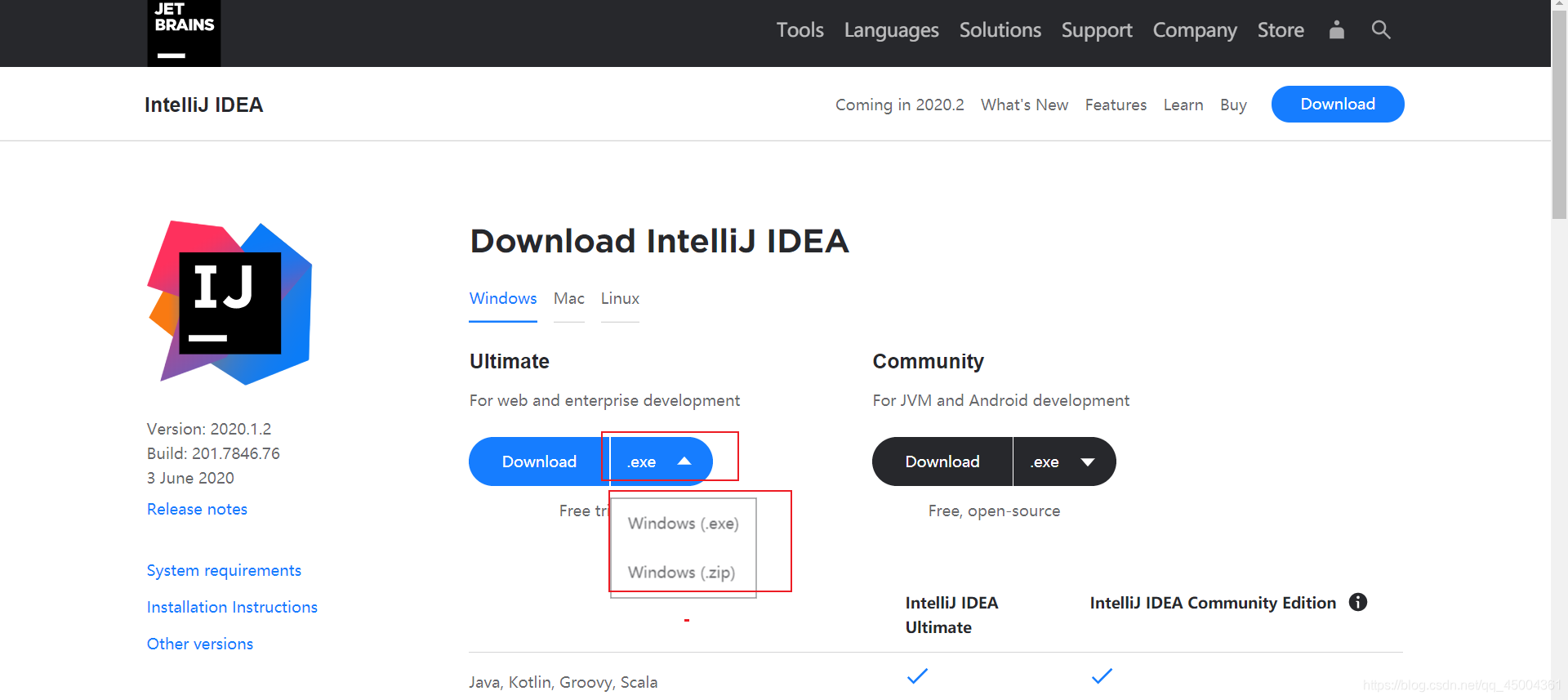 这里上面两个都可以,我就使用压缩包的形式的下载了,但是exe安装的记住一点,.idea版本号这个文件夹在winodws用户中是默认C盘用户家目录的,这里我就演示,zip的了,没什么技术含量很简单,只要解压下来找到bin目录中的idea64.exe双击打开就可以,主要是exe安装的方式
这里上面两个都可以,我就使用压缩包的形式的下载了,但是exe安装的记住一点,.idea版本号这个文件夹在winodws用户中是默认C盘用户家目录的,这里我就演示,zip的了,没什么技术含量很简单,只要解压下来找到bin目录中的idea64.exe双击打开就可以,主要是exe安装的方式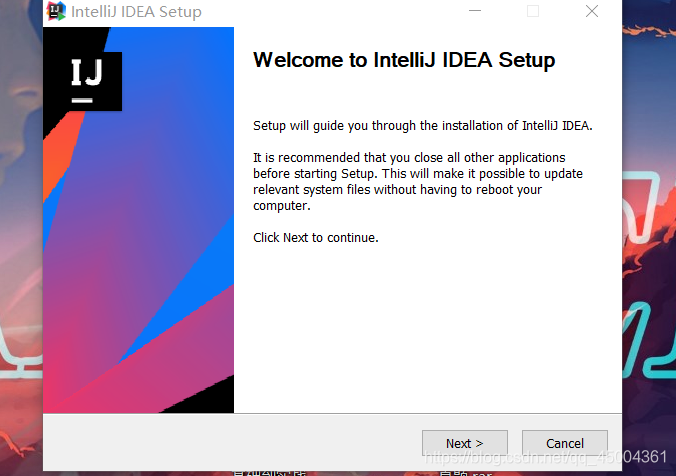 这里因为我有一个2018年版本的,检测到了,上面叫我卸载之后安装,下面是以静默方式安装,不会删除原来的配置,我选择下面一个,你们没有老版本的可以跳过此步骤
这里因为我有一个2018年版本的,检测到了,上面叫我卸载之后安装,下面是以静默方式安装,不会删除原来的配置,我选择下面一个,你们没有老版本的可以跳过此步骤 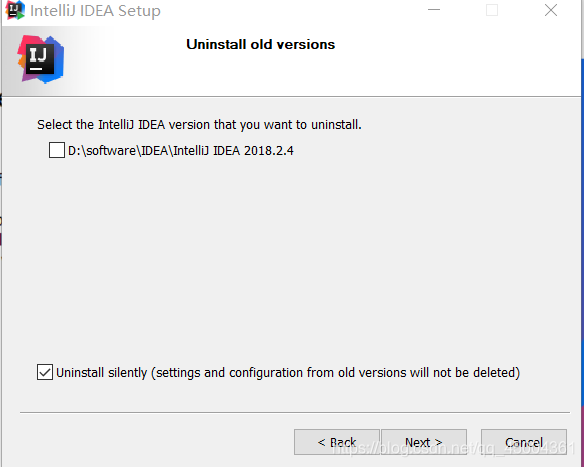 选择一个盘符,点击下一步
选择一个盘符,点击下一步 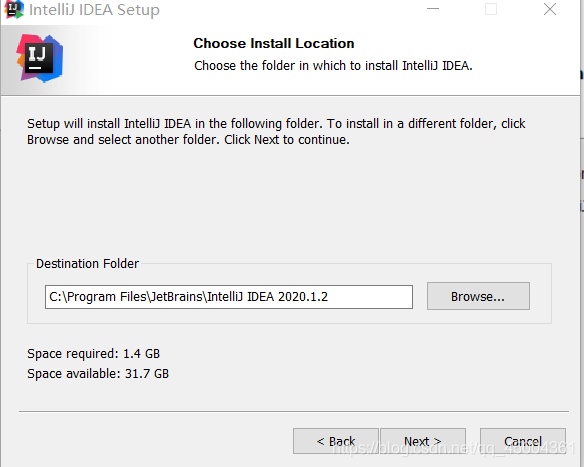 下面是勾选关联文件后启动打开就会用idea打开,就比如第二张图,其他的是一些环境变量问题
下面是勾选关联文件后启动打开就会用idea打开,就比如第二张图,其他的是一些环境变量问题 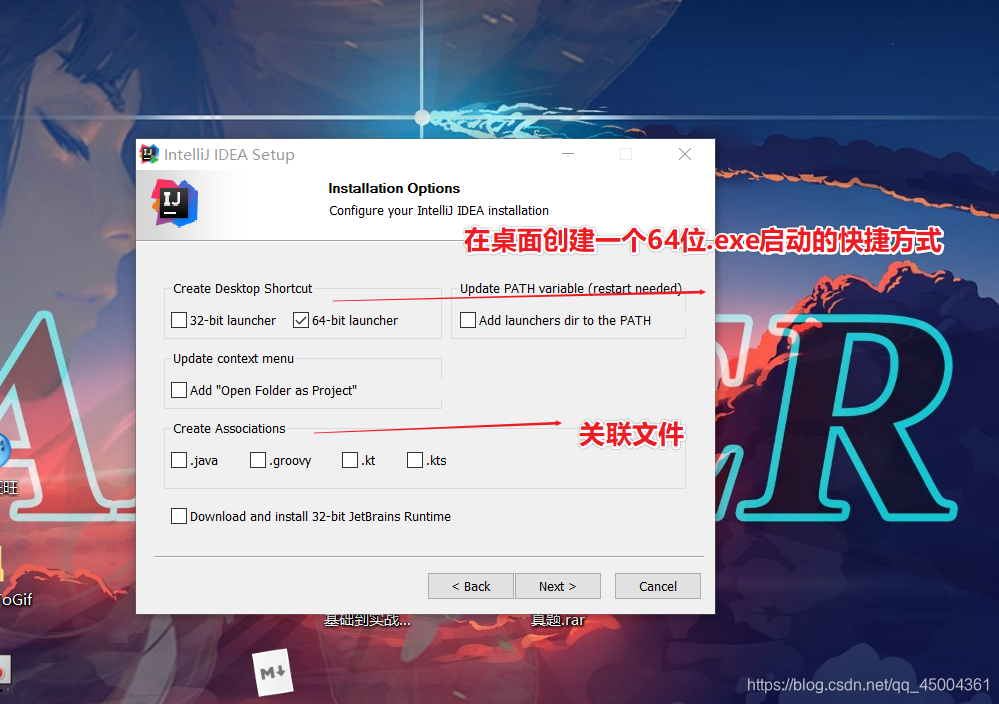
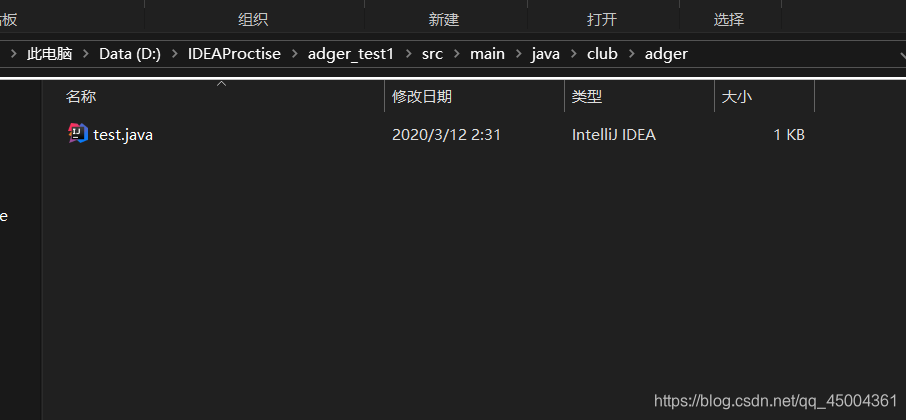 这里我只勾选一个,点击next
这里我只勾选一个,点击next  点击安装,install
点击安装,install  耐心等待,点击 show detail 看见一些安装的详细信息
耐心等待,点击 show detail 看见一些安装的详细信息 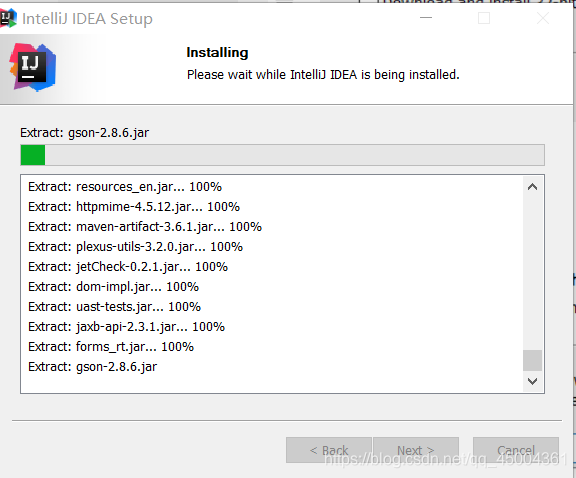 安装完成之后我选择直接运行,你们可以不用,或者在桌面直接打开运行,即可
安装完成之后我选择直接运行,你们可以不用,或者在桌面直接打开运行,即可 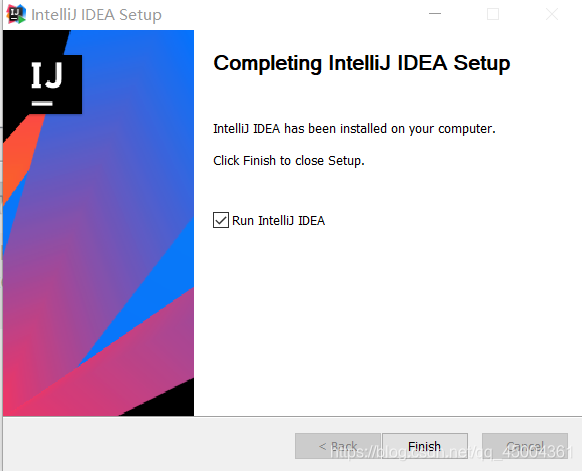 下面的文件夹可以不导入
下面的文件夹可以不导入  选择下图
选择下图 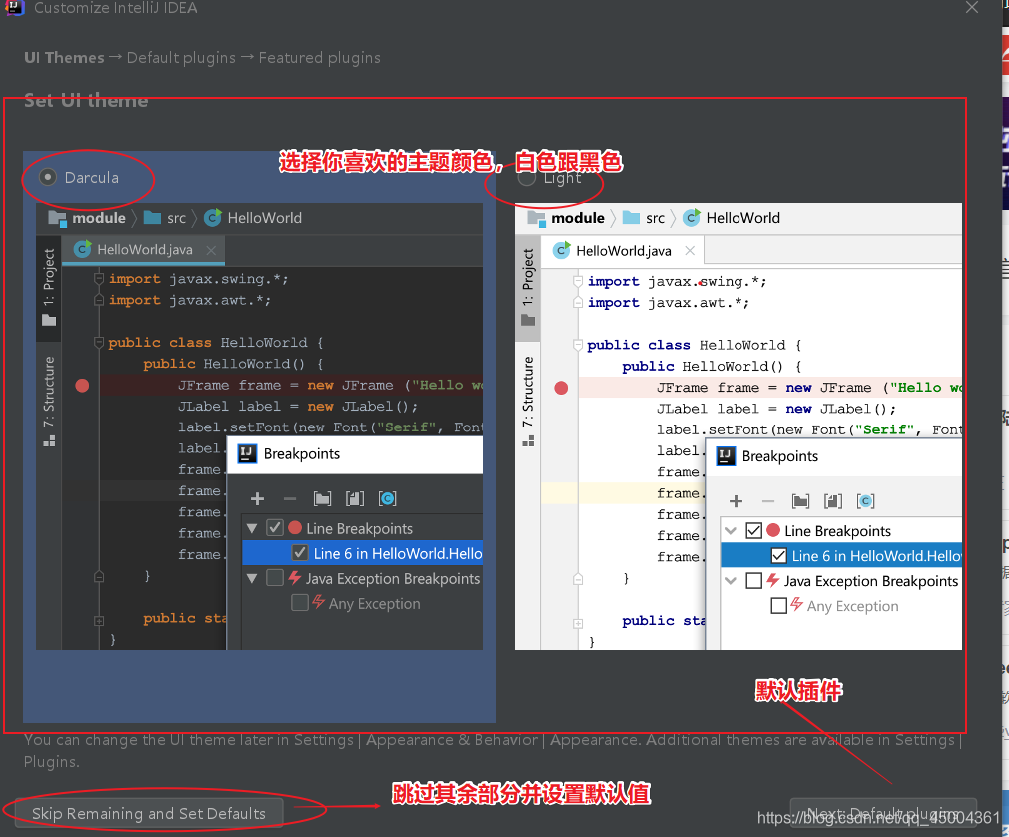 叫你激活,没有就不激活先,选中旁边的试用,可以在其他比如淘宝买个激活码或者账号名密码的,好多在线网址我已经试过了,感觉没什么用还,我先使用下
叫你激活,没有就不激活先,选中旁边的试用,可以在其他比如淘宝买个激活码或者账号名密码的,好多在线网址我已经试过了,感觉没什么用还,我先使用下 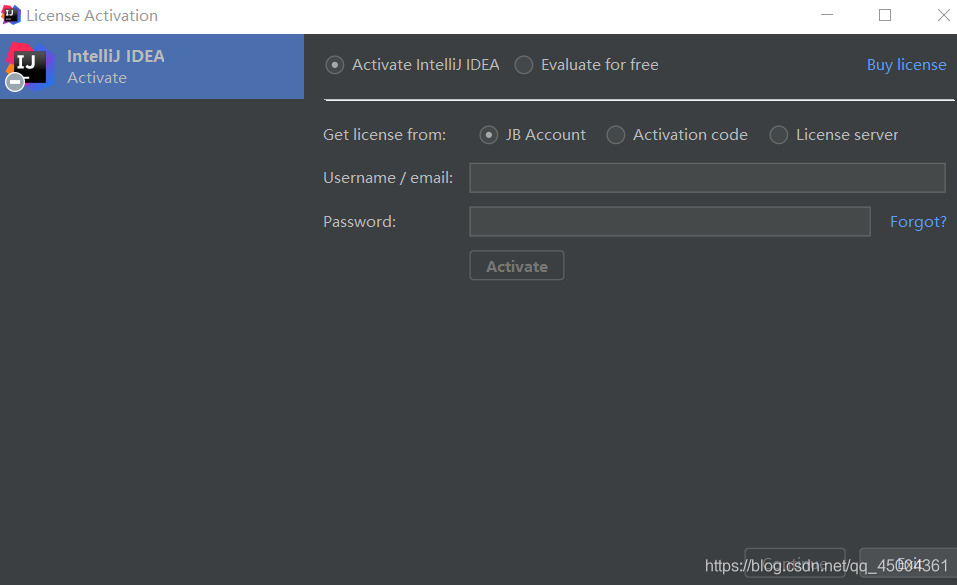 选中之后点击Evaluate就可以了
选中之后点击Evaluate就可以了 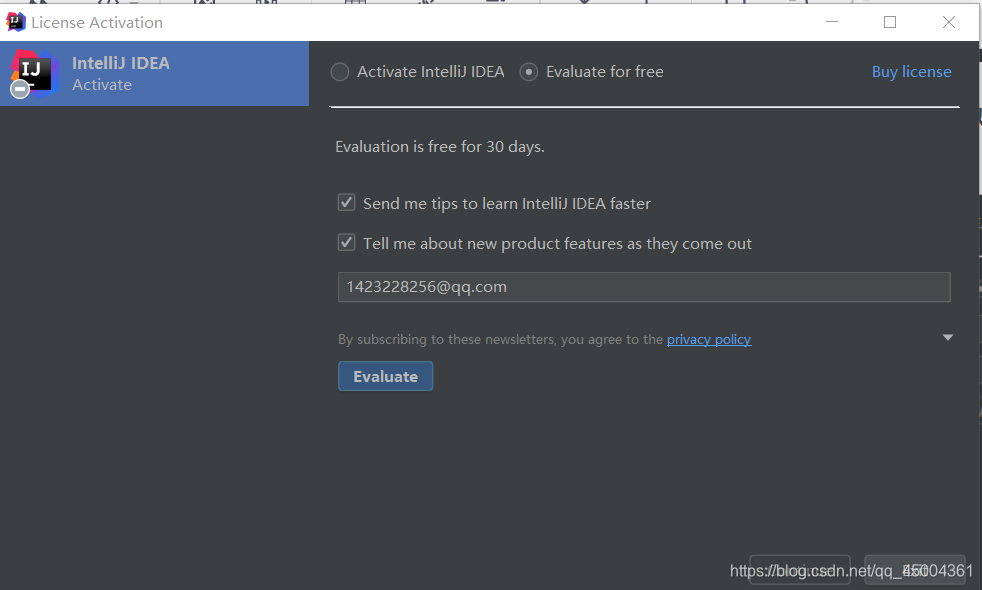
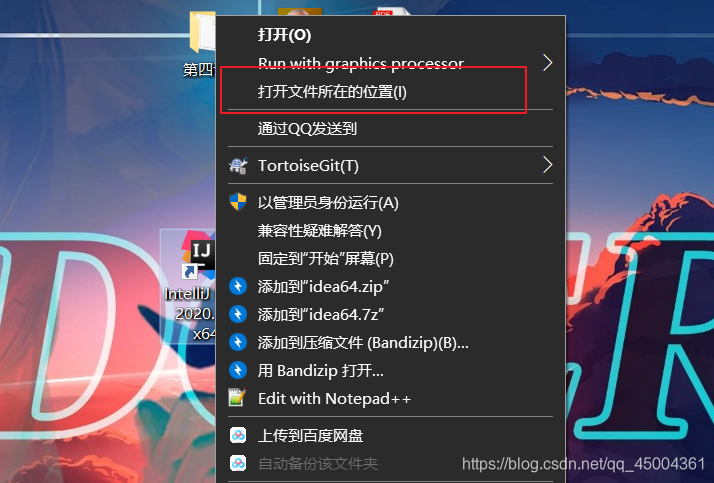 找到一个叫 idea.properties的文件
找到一个叫 idea.properties的文件 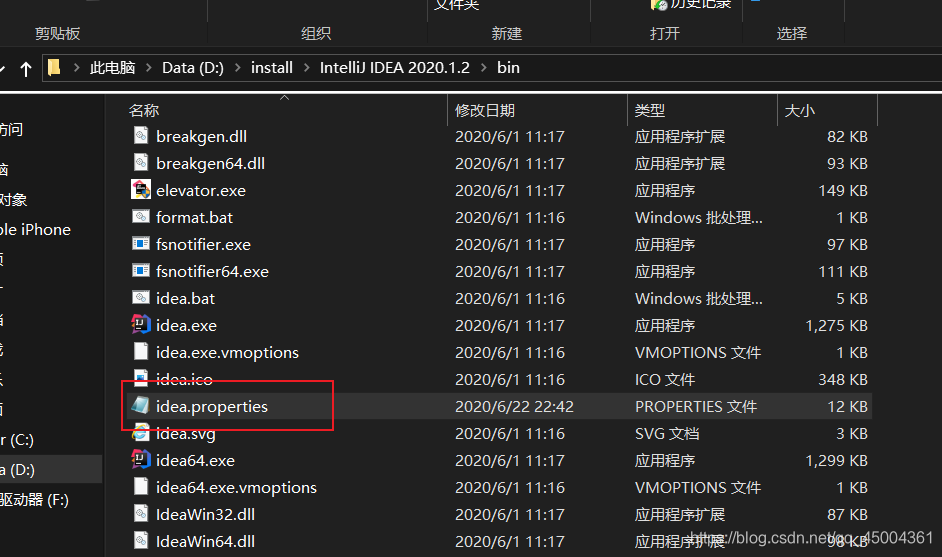 变更,记得重启编辑器
变更,记得重启编辑器 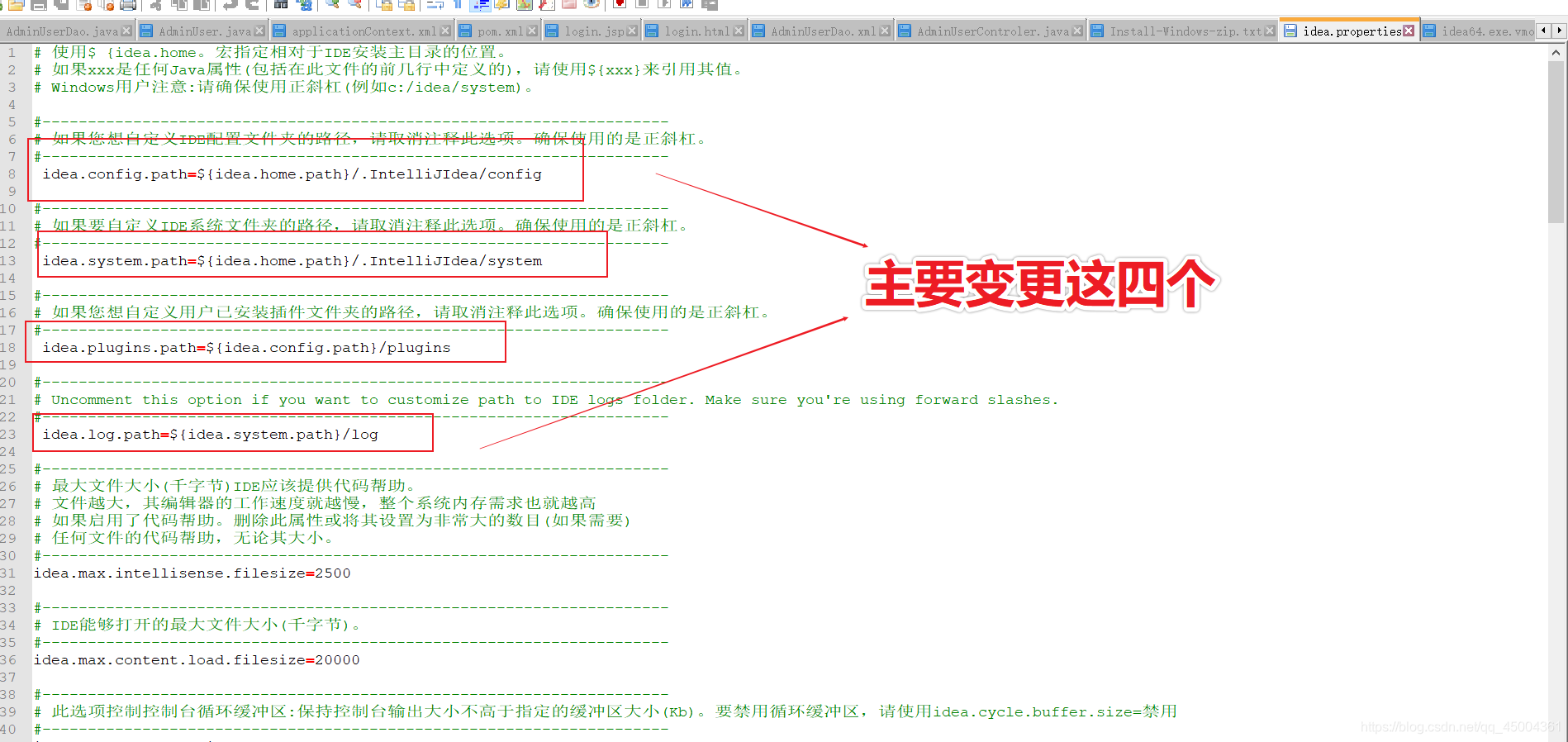
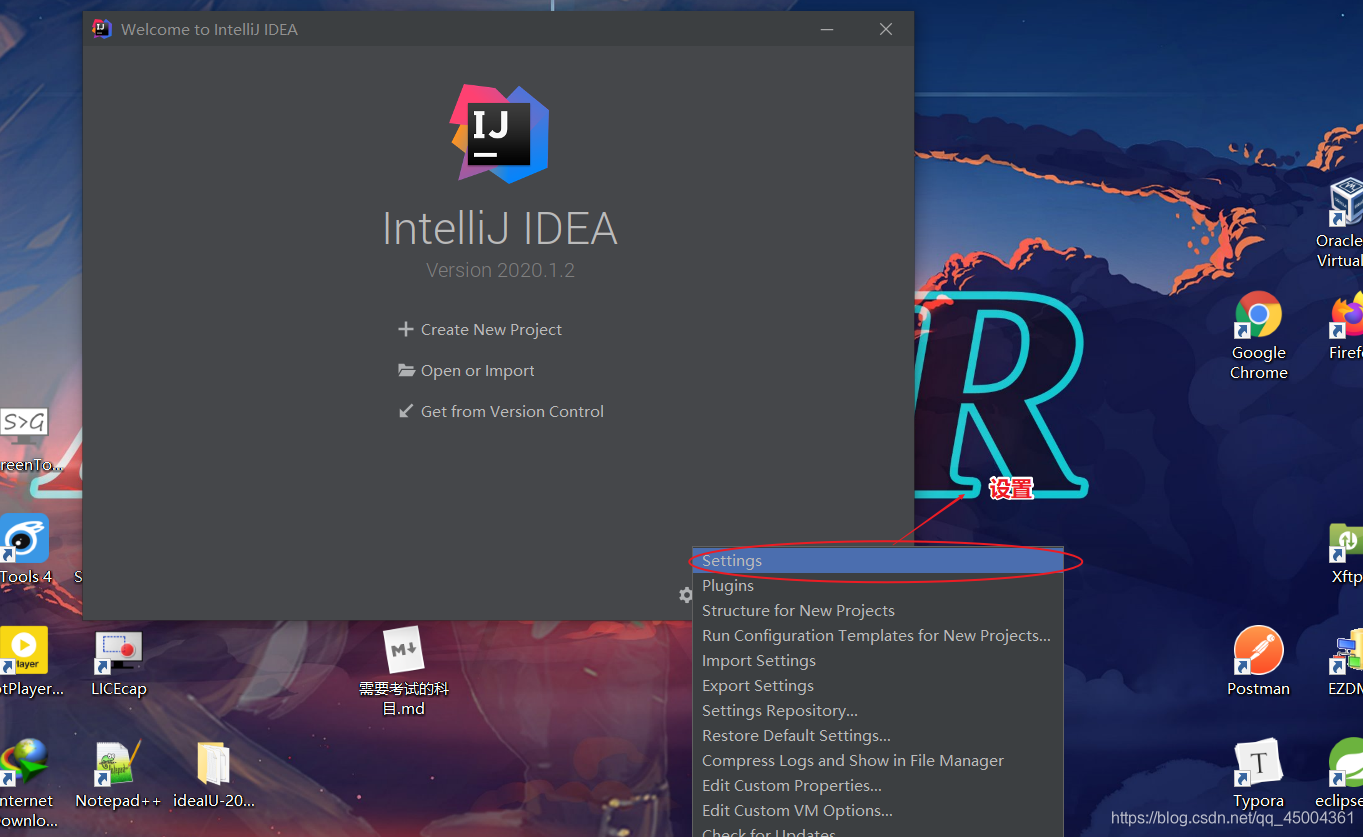
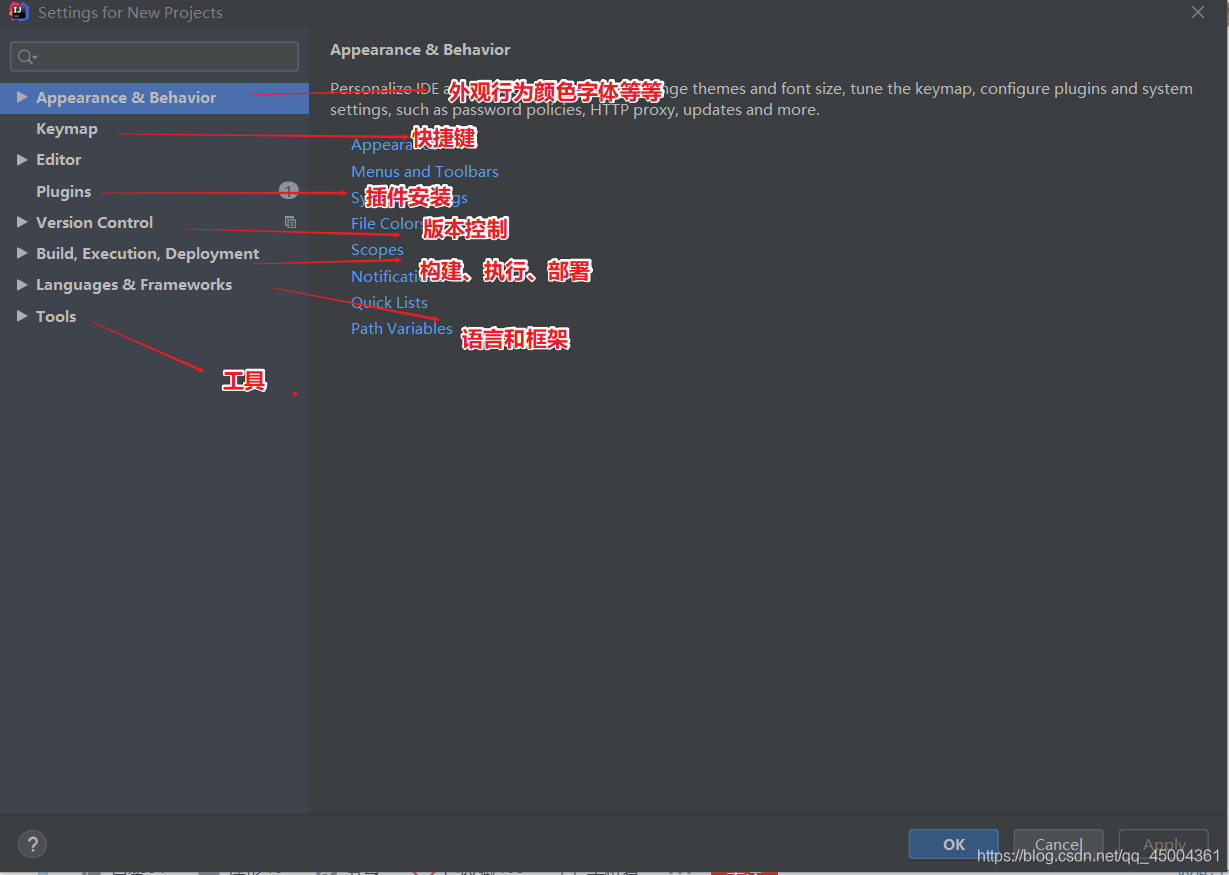
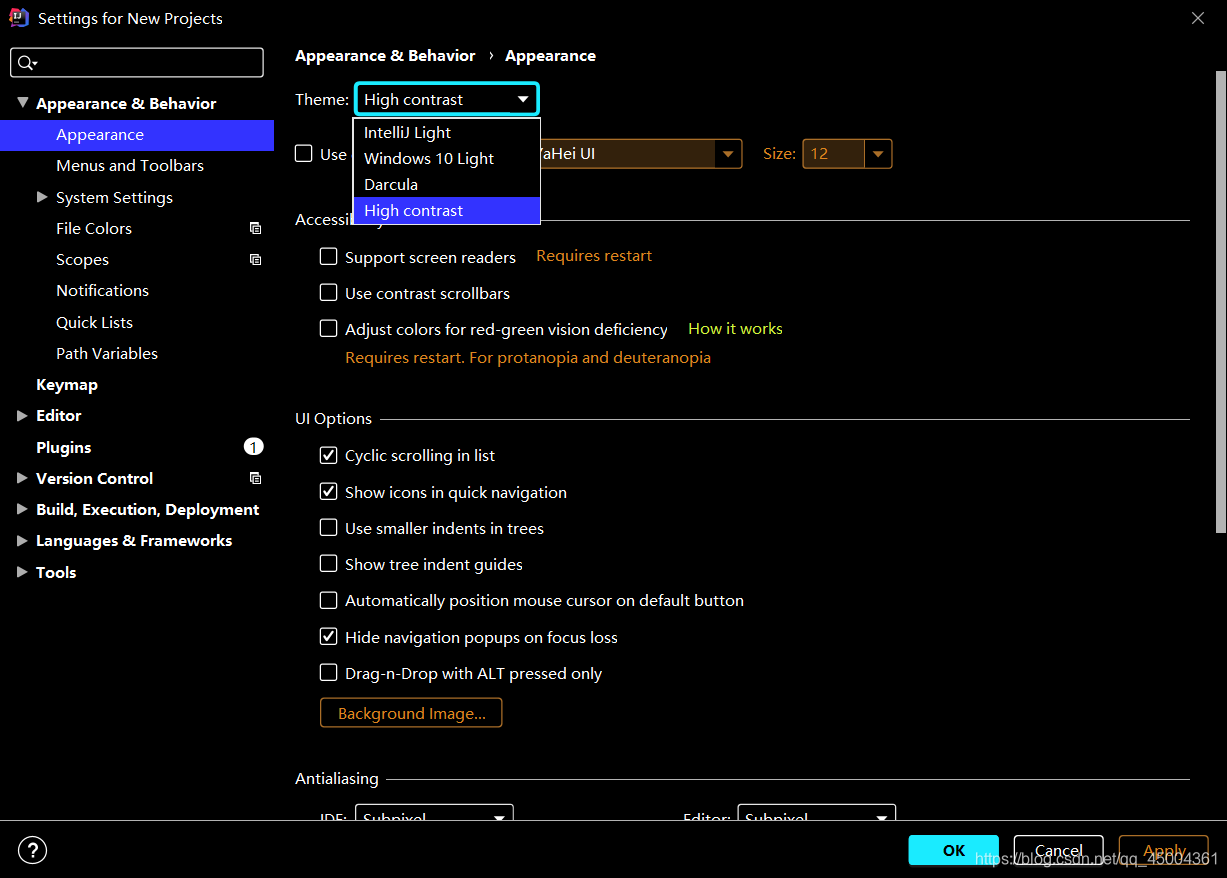
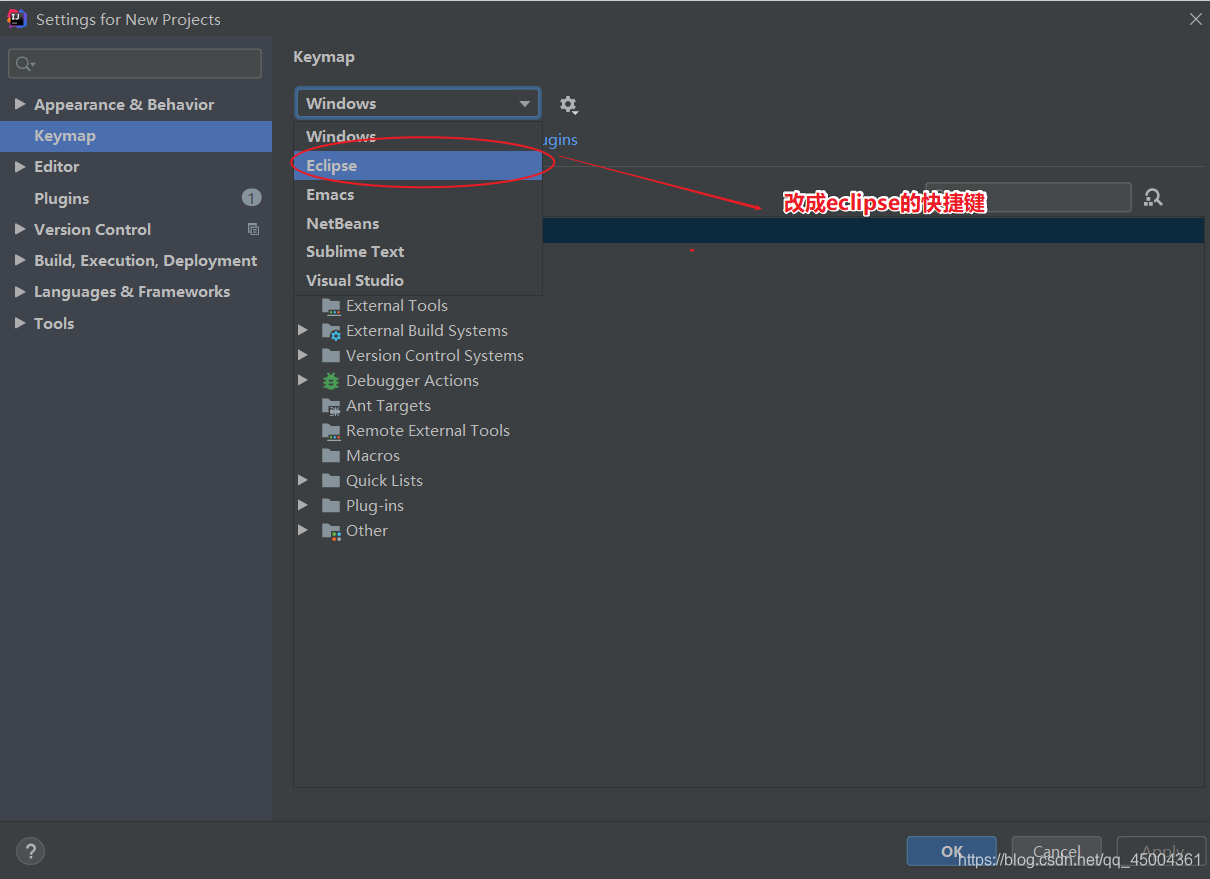
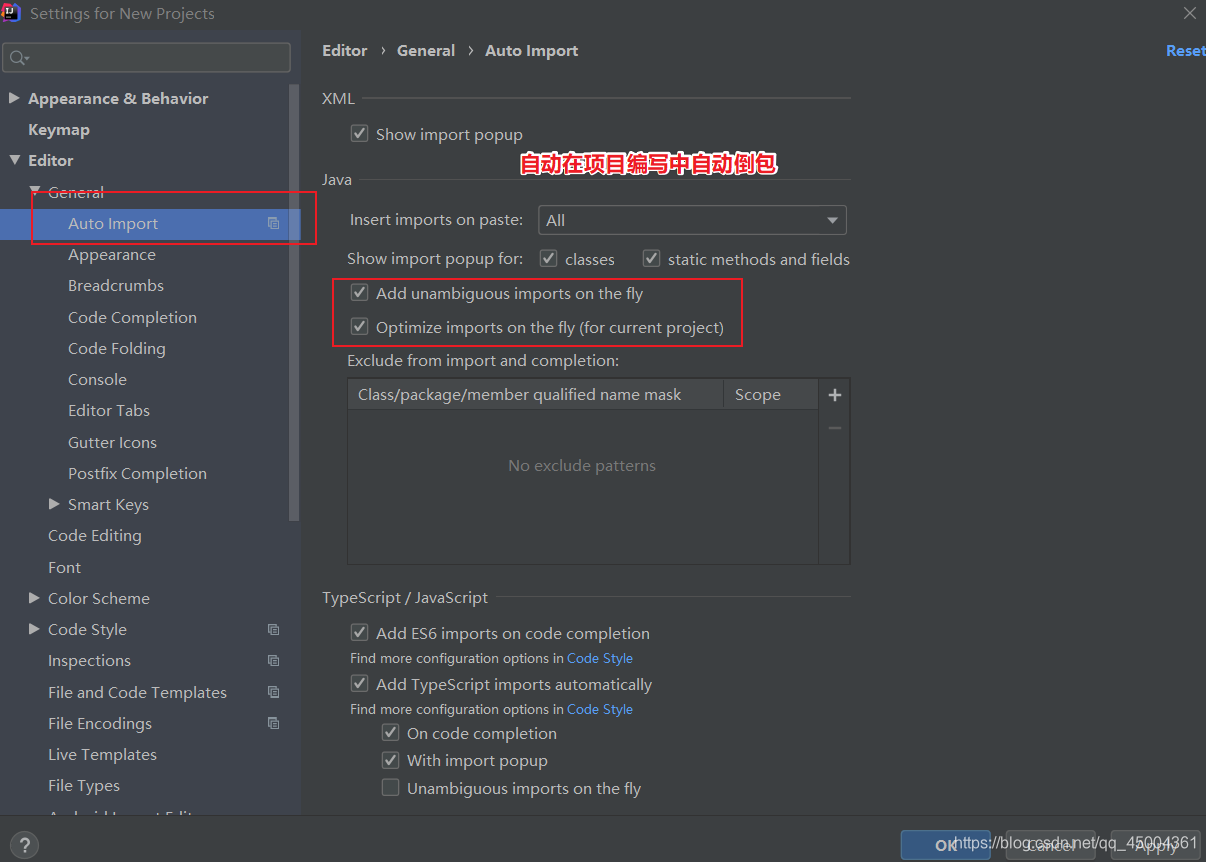
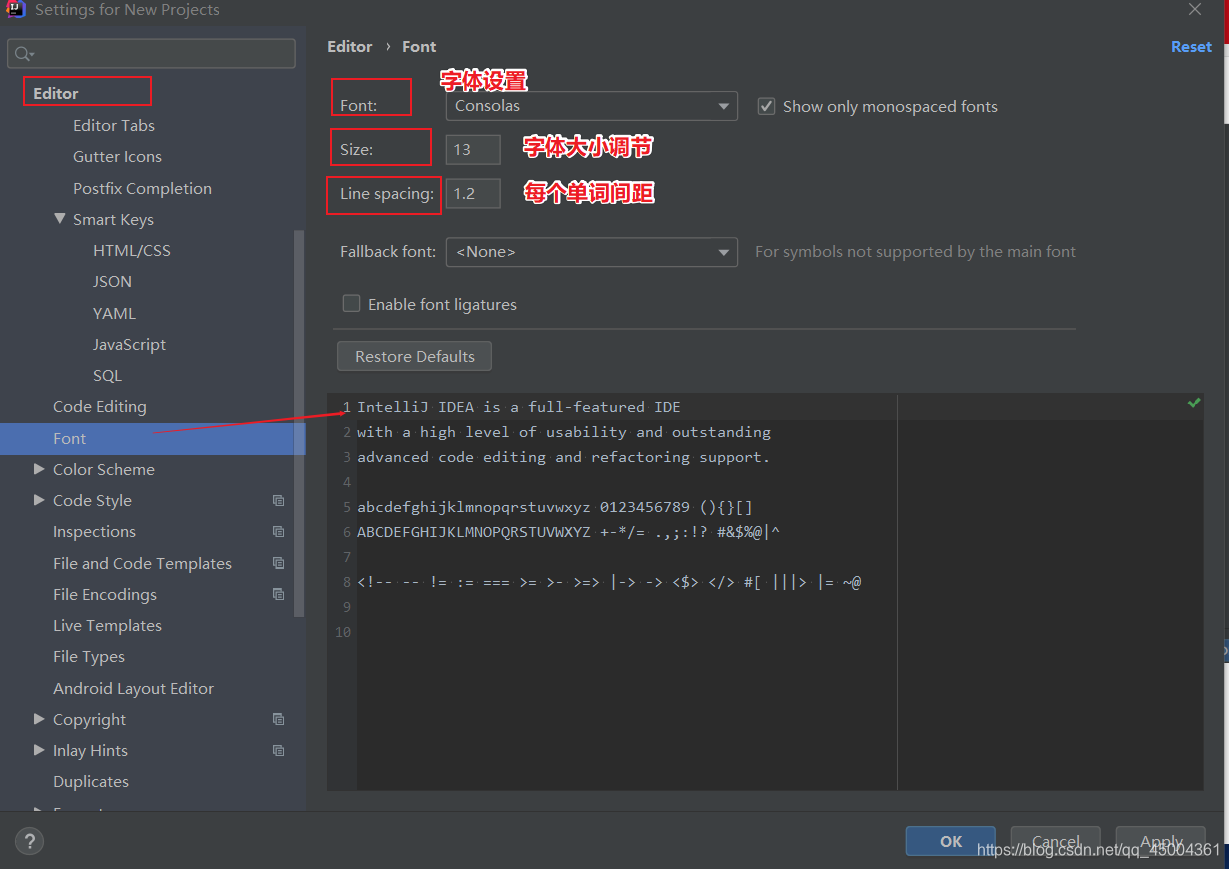
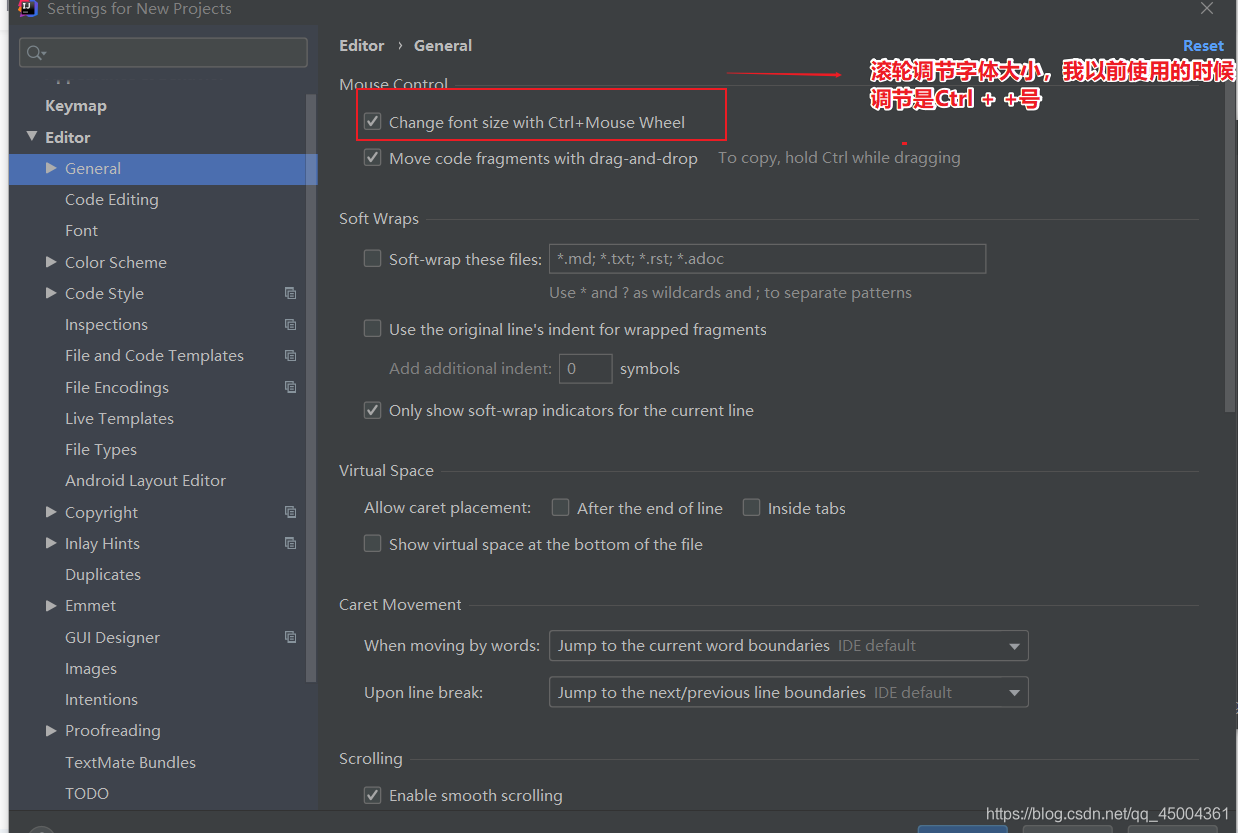
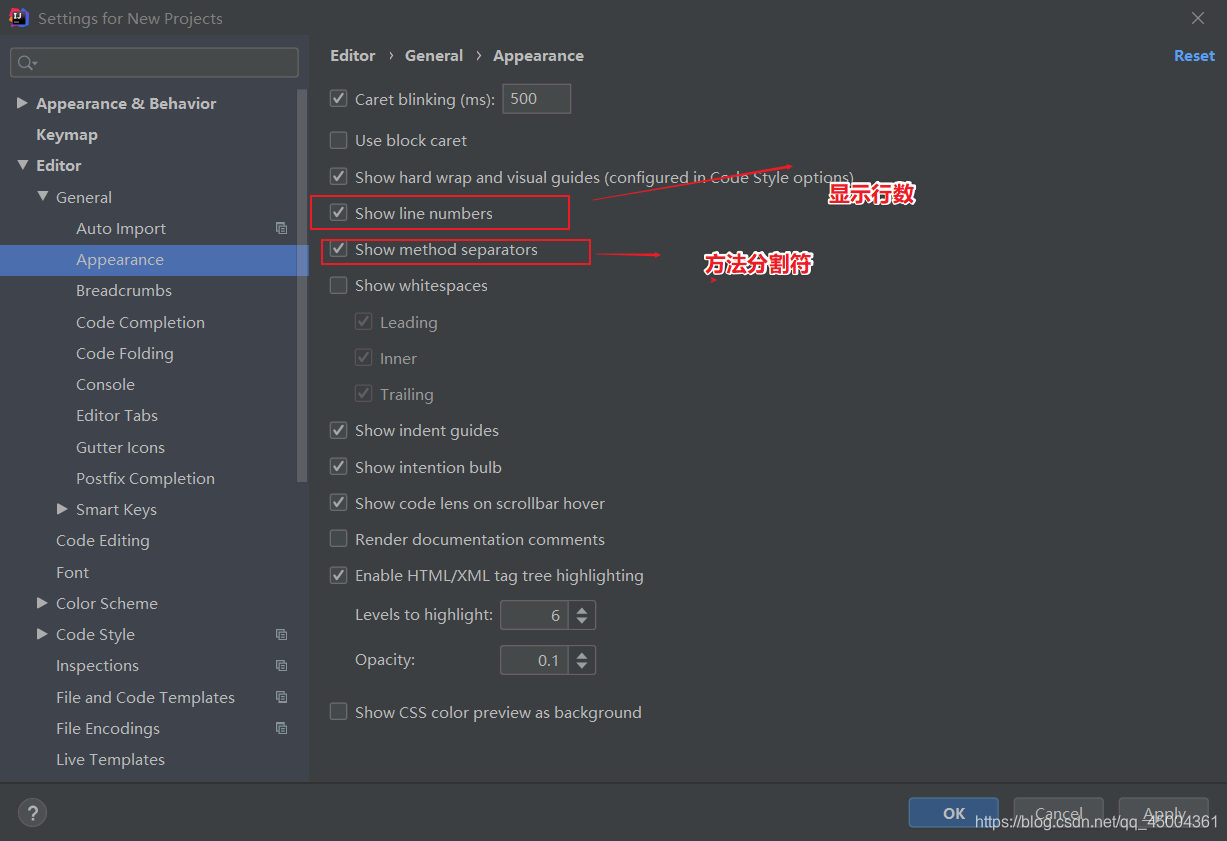
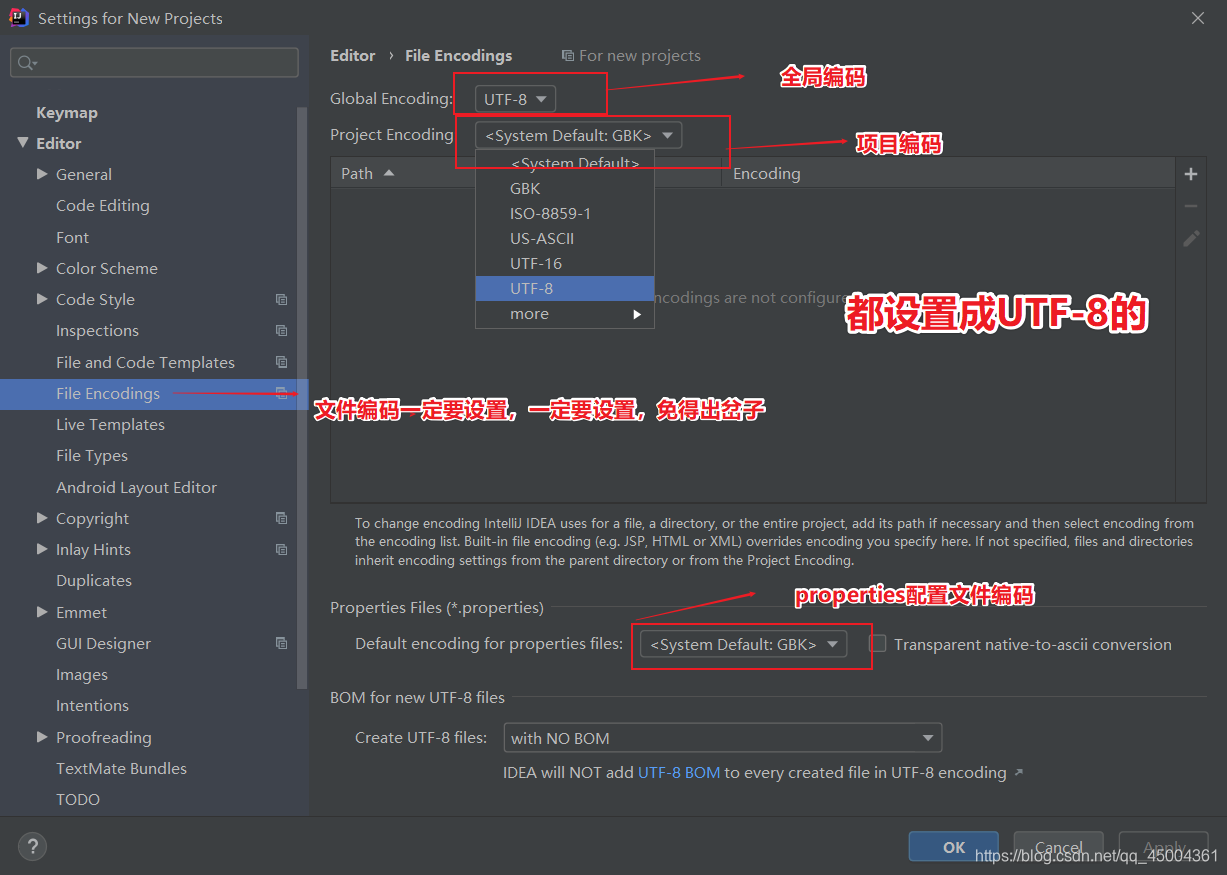
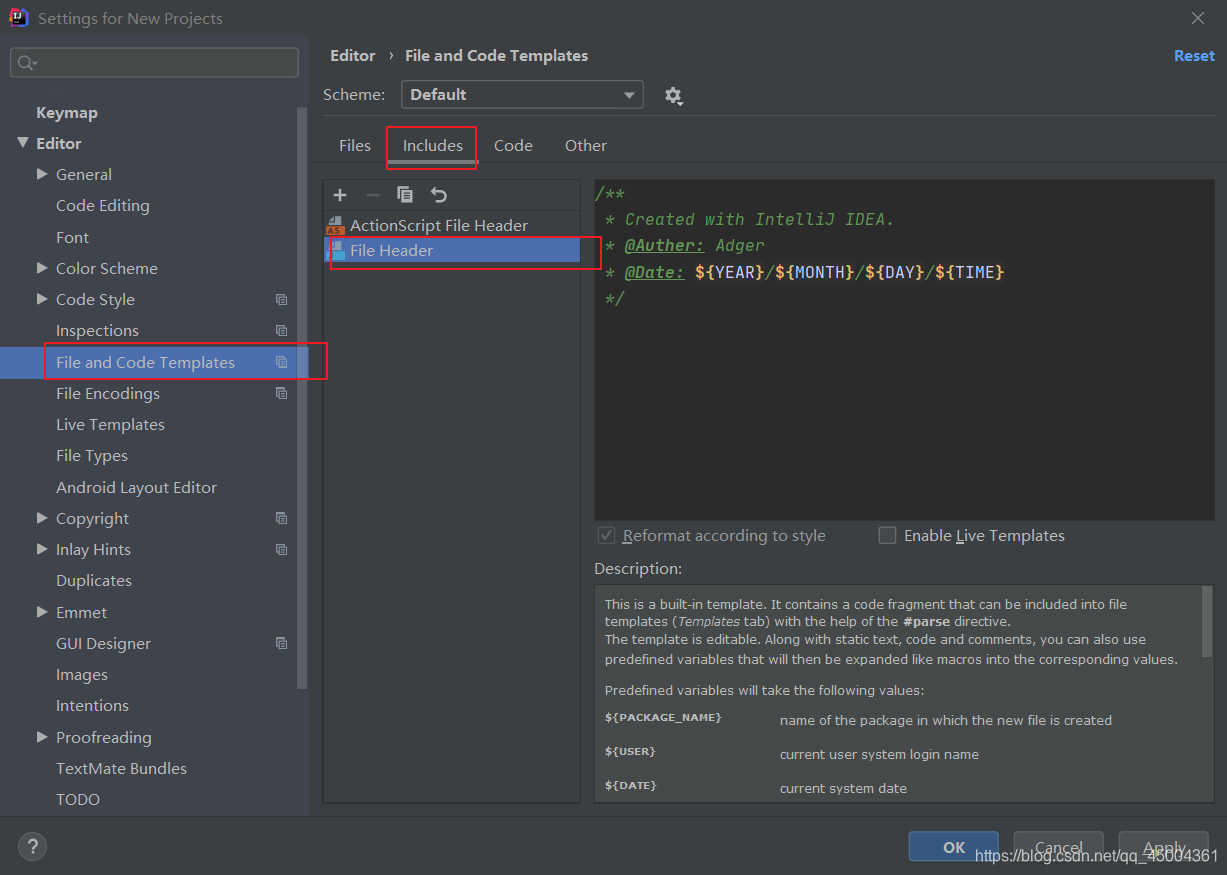 大小写随意
大小写随意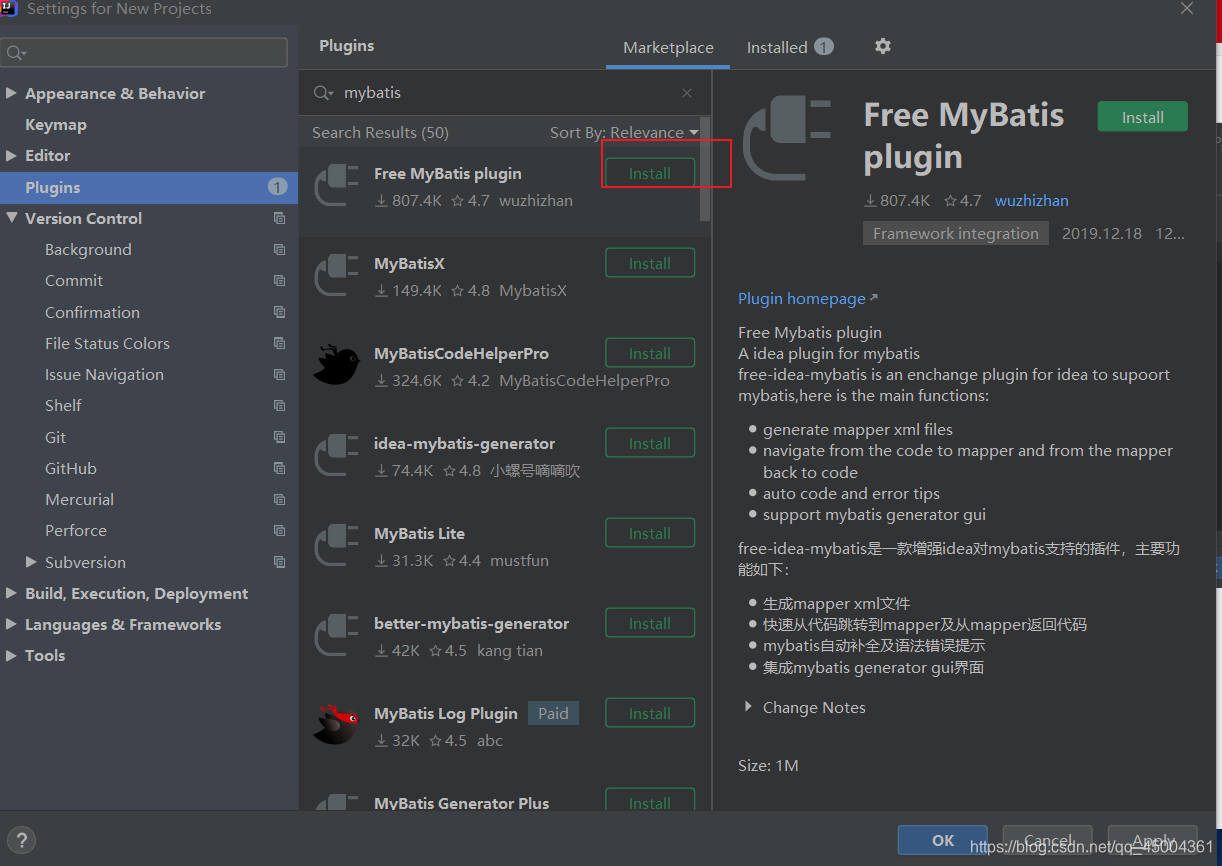
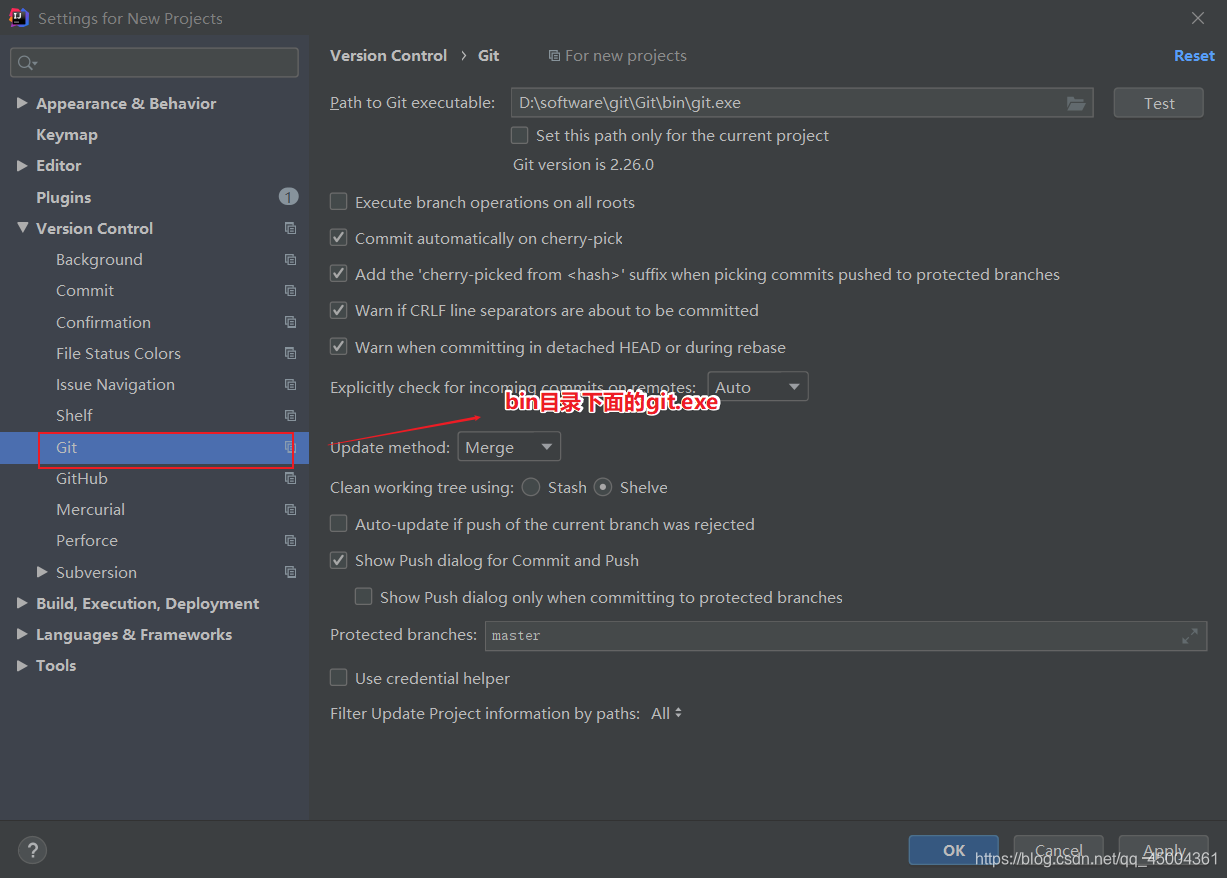
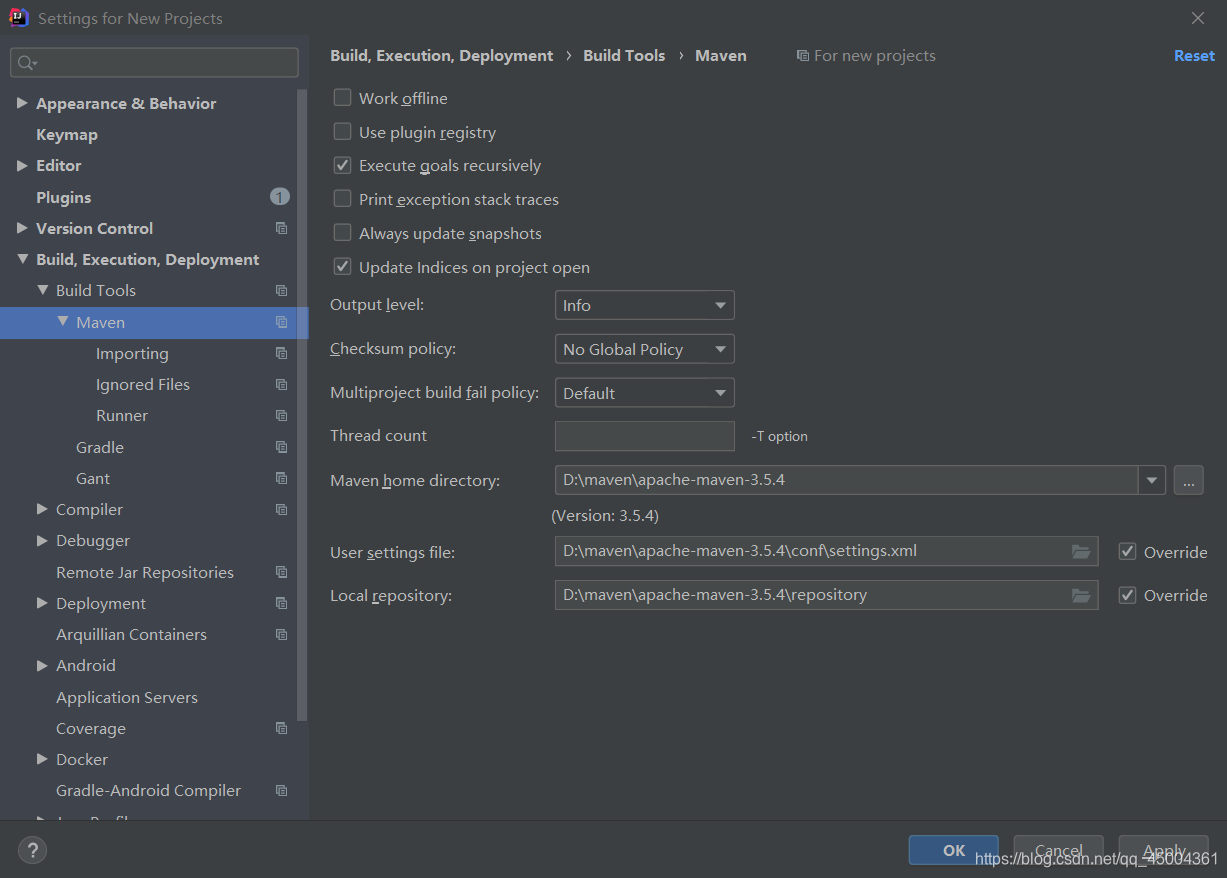
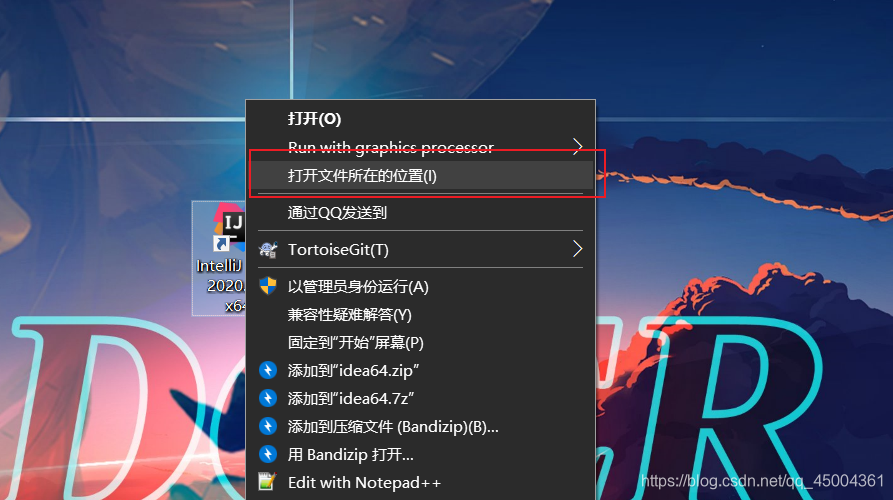 找到Uninstall.exe双击即可
找到Uninstall.exe双击即可 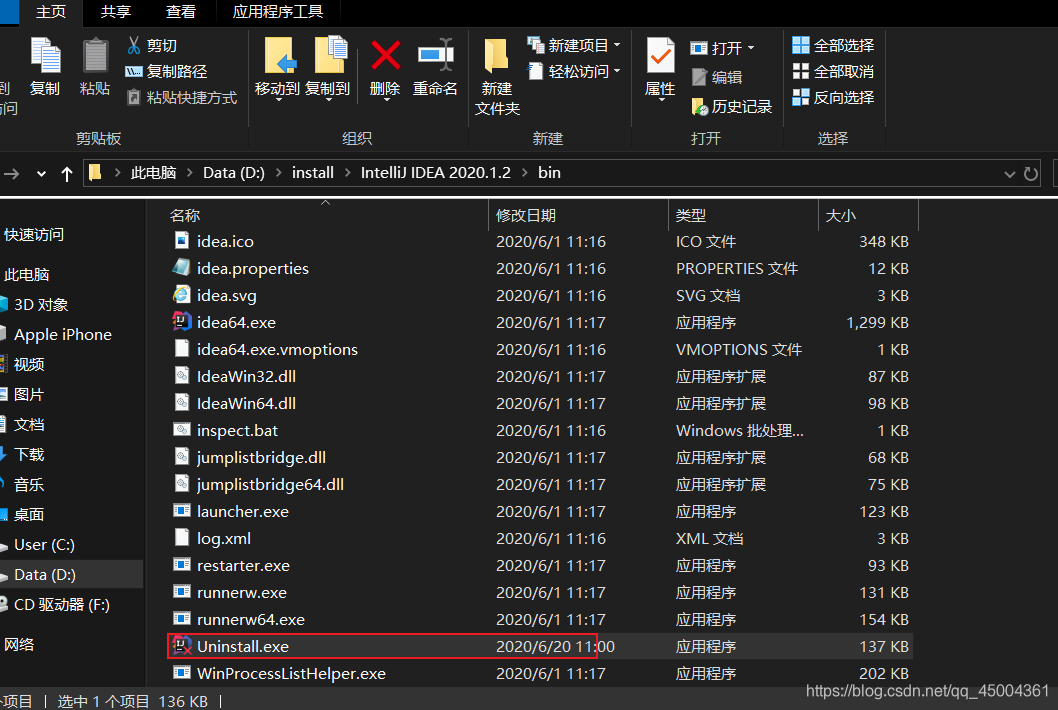 下图,点击Uninstall
下图,点击Uninstall 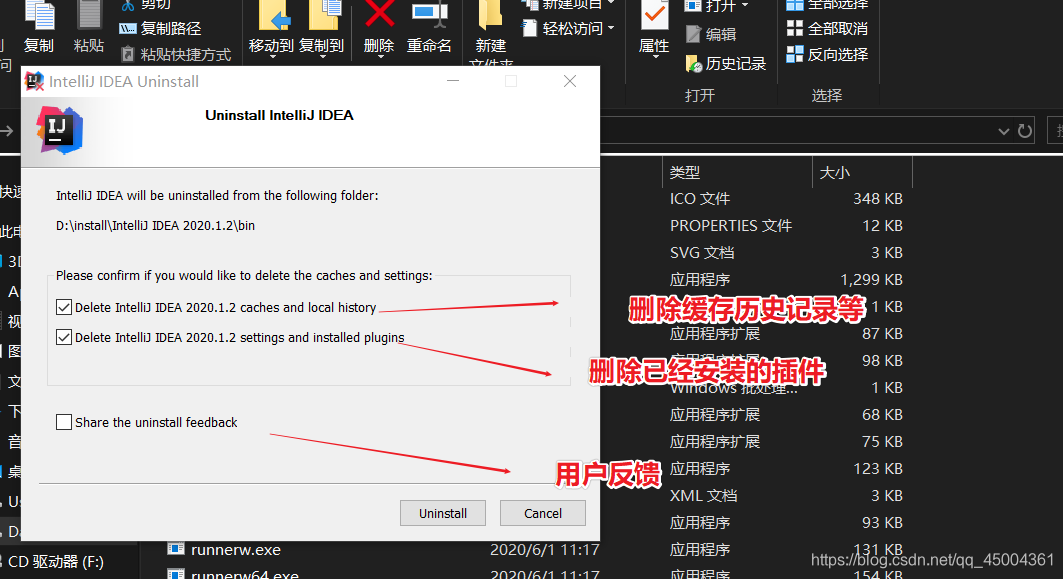
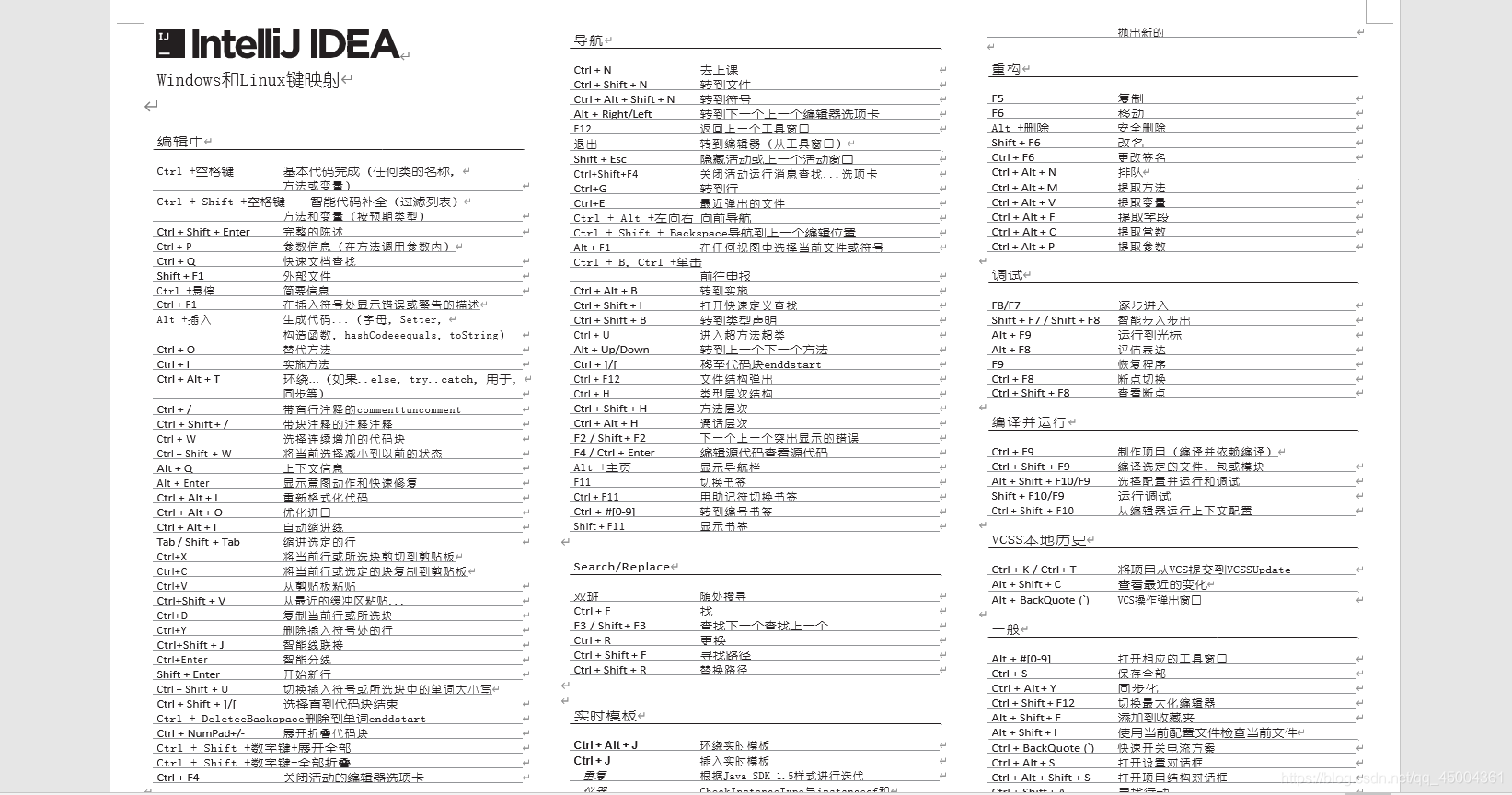
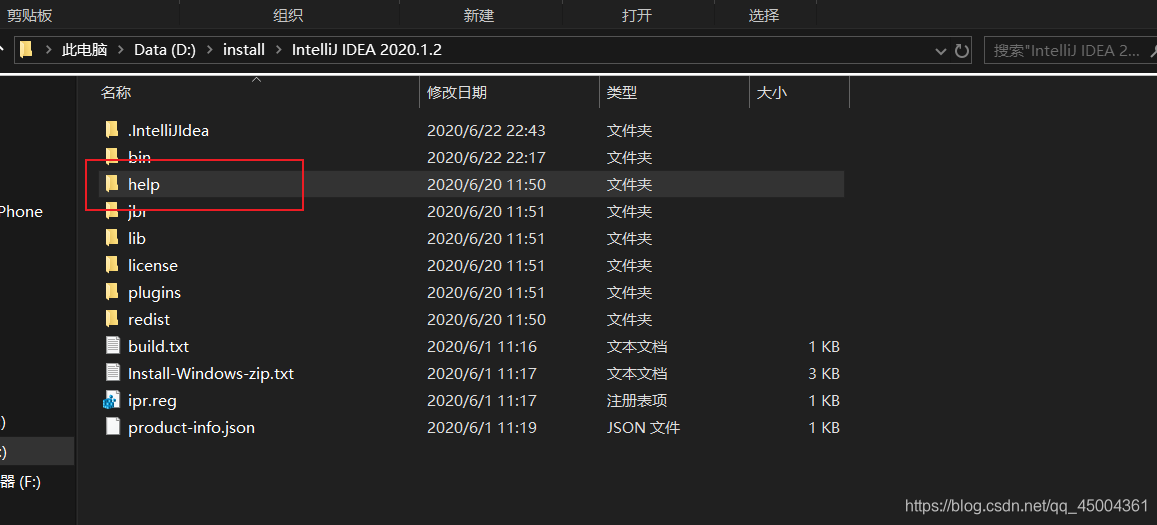 打开自行翻译,可以用到在线网址,需要登录下翻译狗
打开自行翻译,可以用到在线网址,需要登录下翻译狗